通过DCNM部署EVPN VXLAN,多站点11.2(1)
下载选项
非歧视性语言
此产品的文档集力求使用非歧视性语言。在本文档集中,非歧视性语言是指不隐含针对年龄、残障、性别、种族身份、族群身份、性取向、社会经济地位和交叉性的歧视的语言。由于产品软件的用户界面中使用的硬编码语言、基于 RFP 文档使用的语言或引用的第三方产品使用的语言,文档中可能无法确保完全使用非歧视性语言。 深入了解思科如何使用包容性语言。
关于此翻译
思科采用人工翻译与机器翻译相结合的方式将此文档翻译成不同语言,希望全球的用户都能通过各自的语言得到支持性的内容。 请注意:即使是最好的机器翻译,其准确度也不及专业翻译人员的水平。 Cisco Systems, Inc. 对于翻译的准确性不承担任何责任,并建议您总是参考英文原始文档(已提供链接)。
目录
简介
本文描述如何部署两个各自的EVPN VXLAN结构以及如何合并这两个结构到EVPN多站点结构部署使用Cisco数据中心管理者(DCNM) 11.2(1)。
多站点域(MSD),介绍在DCNM 11.0(1)版本,是创建管理多个成员结构的一个multifabric容器。它是单点的覆盖网络和虚拟路由和转发(VRF)定义的控制在成员结构间共享。
Note: 本文不描述详细信息关于每选项卡功能/属性在DCNM内的。请参阅参考在包括详细说明的末端。
先决条件
要求
Cisco 建议您了解以下主题:
-
部署DCNM虚拟机的vCenter/UCS
-
与NX-OS和连结9000s的熟悉
-
连结9000s突岩, EoRs在分支/脊椎方式连接
使用的组件
本文档中的信息根据以下软件和硬件:
- DCNM 11.2(1)
- NX-OS 7.0(3)I7(7)和NX-OS 9.2(3)
- 脊椎: N9K-C9508/N9K-X97160YC-EX & N9K-C9508/N9K-X9636PQ
- 分支: N9K-C9372TX, N9K-C93180YC-EX, N9K-C9372TX-E, N9K-C92160YC-X
- 边界网关: N9K-C93240YC-FX2 & N9K-C93180YC-FX
- 7K “主机” :N77-C7709
本文档中的信息都是基于特定实验室环境中的设备编写的。本文档中使用的所有设备最初均采用原始(默认)配置。如果您的网络处于活动状态,请确保您了解所有命令的潜在影响。
被构建的物理拓扑
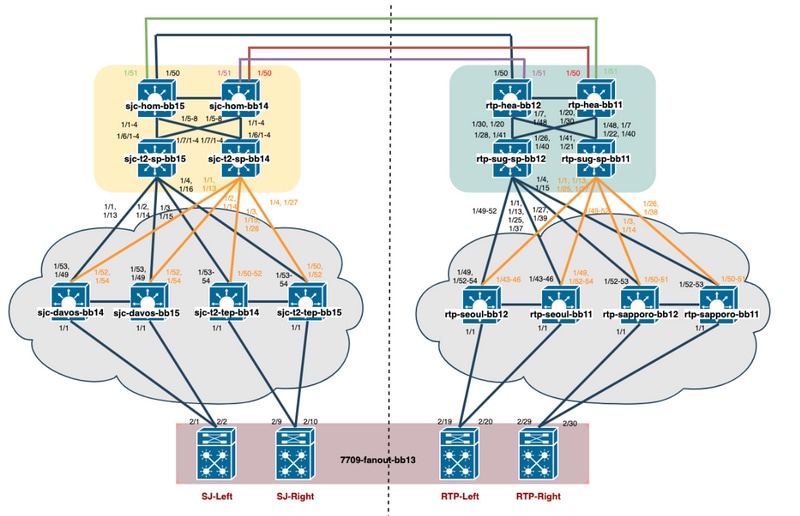
部署在vCenter的OVA/OVF
第 1 步:在vCenter下,请部署在您的选择服务器/host的开放虚拟化格式(OVF)如镜像所显示,模板。
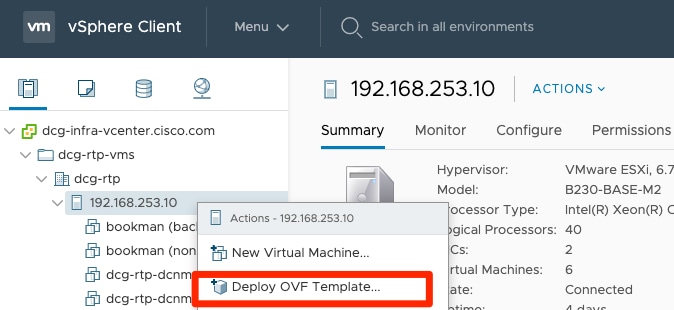
- 如镜像所显示,有OVA/OVF等等文件本地并且选择通过选择文件, :
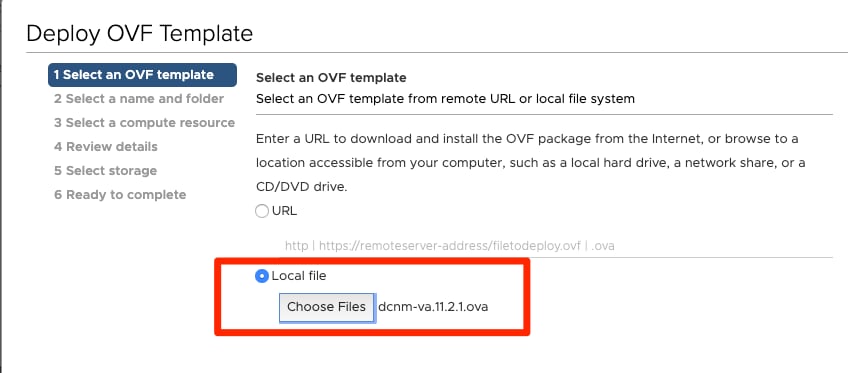
- 按照其余提示符(VM命名,主机,网络设置,如镜像所显示)并且点击芬通社。
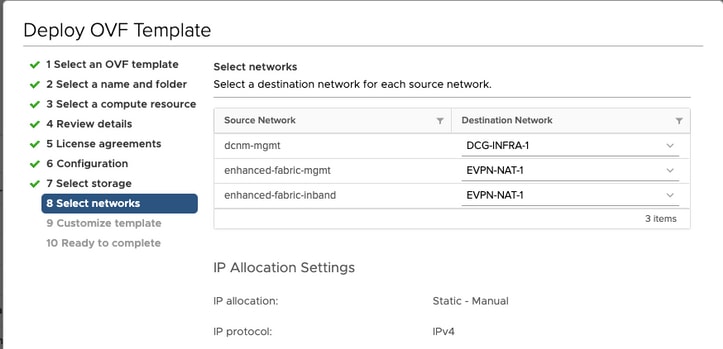
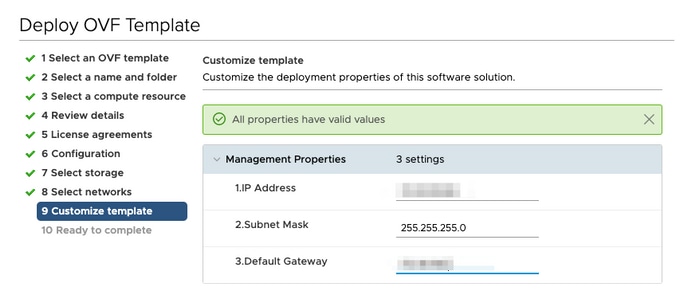
第二步:一旦完成,请开始您的DCNM VM,如显示此处。

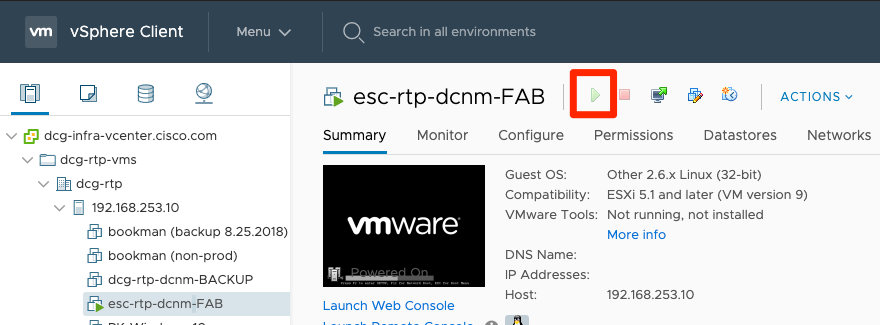
步骤3.在控制台启动Web控制台,一次,您应该看到这些提示符(IP有所不同,因为这是特定对您的环境和您的配置) :
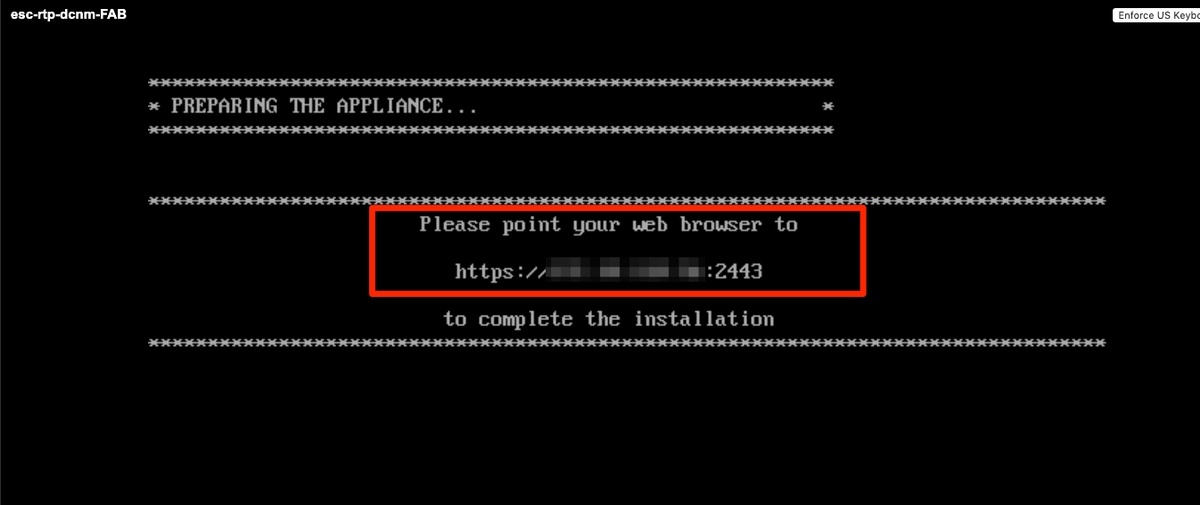
步骤4.对https:// <your IP>:2443的题头(这是您配置前在卵部署期间)的IP和点击Get Started。在本例中,新安装报道。
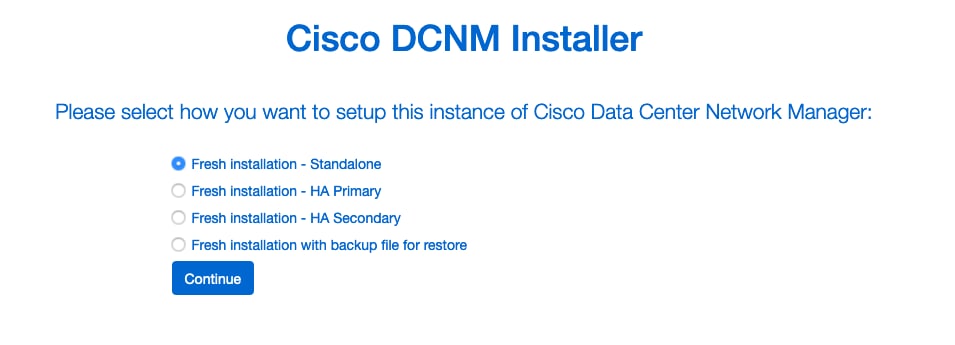
第 5 步:一旦配置管理员密码,您必须选择您希望安装结构的种类。选择在LAN或FAB之间,因为每个类型有一个不同的目的,因此请务必正确地了解和选择。对于此示例,使用LAN结构,它是为多数VXLAN-EVPN部署。
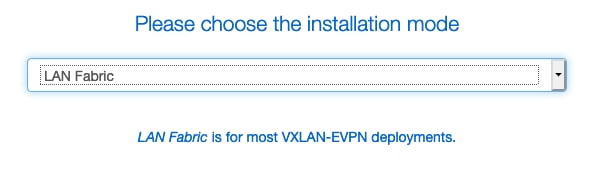
第六步:按照安装程序的提示符与您的网络的DNS、网络时间协议(NTP)服务器、DCNM主机名等等。
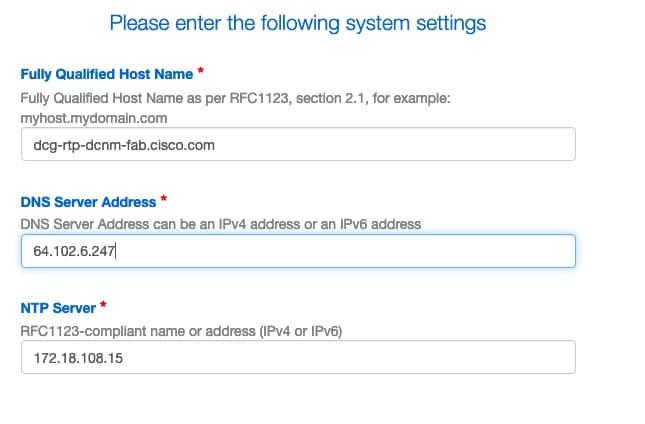
步骤7.配置管理IP和管理网关。管理网络提供连接(SSH, SCP、HTTP, HTTPS)给DCNM服务器。这也是您使用到达GUI的IP。应该从您预先配置IP地址从以前进行的卵安装。
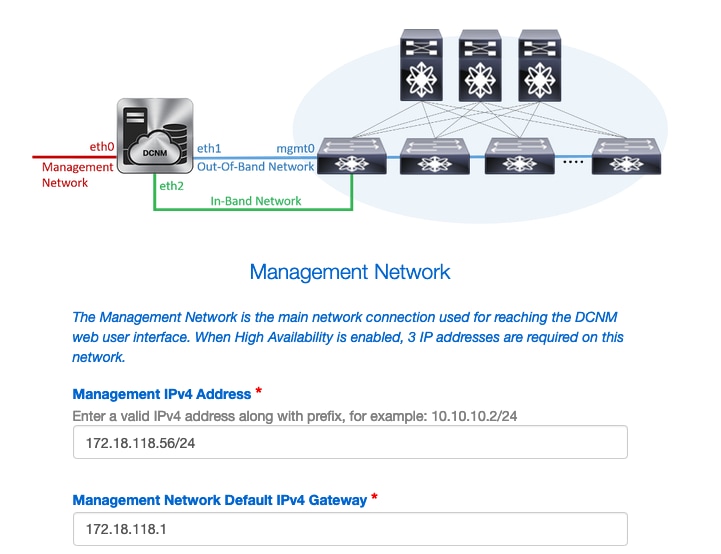
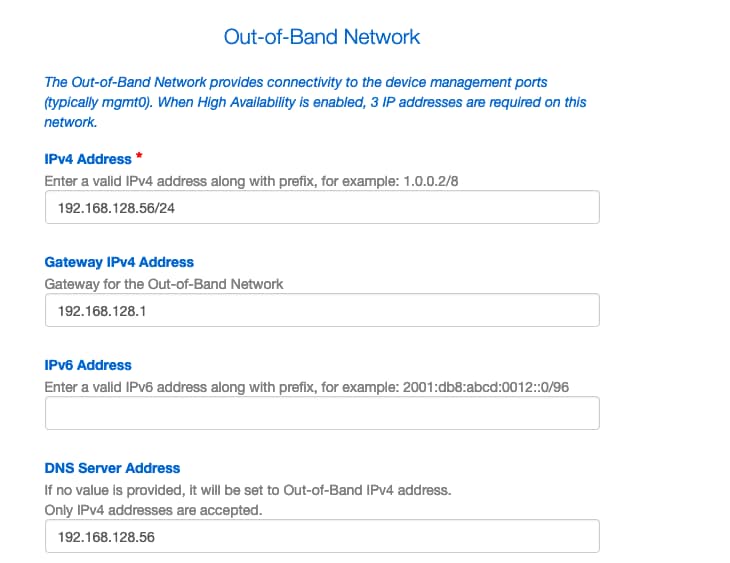
步骤8.配置在波段之内网络。在波段之内网络使用应用程序例如要求前面板端口连通性对在结构的9Ks工作的终端定位器,当边界网关协议(BGP)会话被设立在DCNM和9K之间。
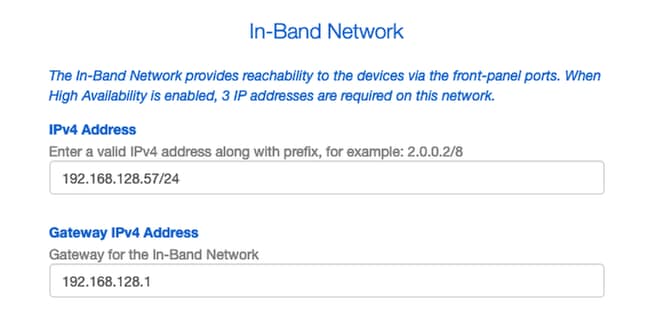
步骤9.配置内部应用服务网络--
从DCNM 11.0版本开始, DCNM技术支持应用框架(AFW)与DCNM LAN OVA/ISO安装。此框架使用码头工人谱写音乐应用程序作为microservices在两集群和认识到的缩放体系结构unclustered环境。
装备DCNM默认情况下的其他应用程序是终端定位器、观察塔、插件虚拟机的管理器,设置法规遵从性等AFW照料这些应用程序的生命周期管理包括提供网络,存储设备,验证,安全等等AFW也管理部署,并且网络洞察应用程序即NIR的生命周期和NIA此子网是为码头工人服务,当您安排NIA/NIR启用时。
如何安装NIA/NIR被覆盖在天2操作部分下。
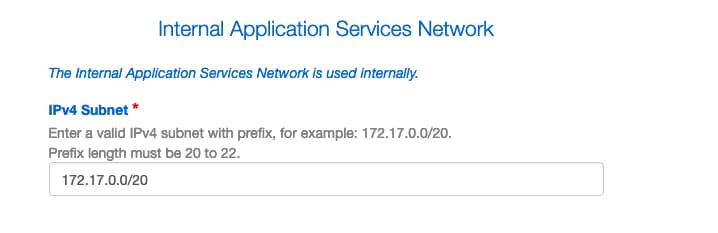
Note:此子网不应该与网络交迭分配到eth0/eth1/eth2接口分配到DCNM和估计节点。另外,此子网不应该与分配到交换机或其它设备由DCNM管理的IP交迭。选定的子网应该依然是一致,当安装DCNM主要的和附属节点时(在一本地HA部署的情况下)。
步骤10.查看并且确认所有配置细节并且开始安装。
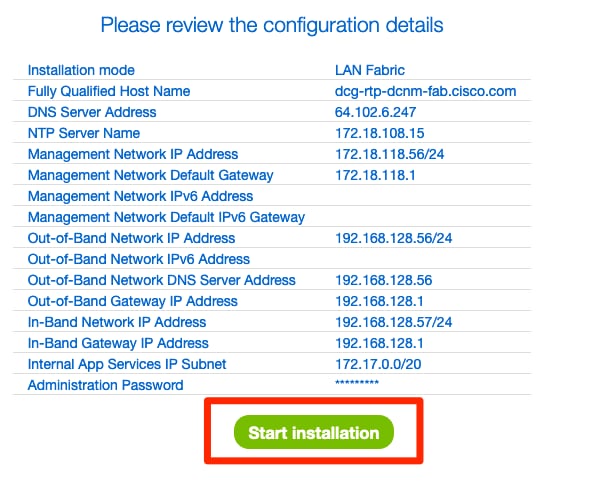
步骤 11一旦DCNM充分地安装,请登陆对GUI (您以前配置)的IP地址或主机名。
部署第一个结构--RTP结构
第 1 步:一旦在DCNM GUI,请导航对结构建造者。控制>结构>结构建造者为了创建您的第一个结构。
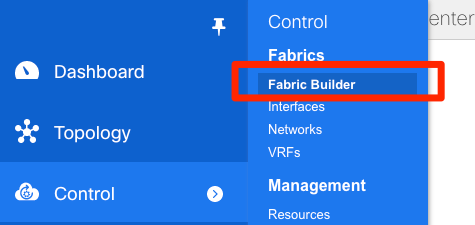
步骤2.点击Create结构并且填好表格当必要时为您的网络—容易结构是本地EVPN VXLAN部署的正确模板:

步骤3.填好结构的衬底、重叠、vPC、复制、资源等等需求。
此部分包括通过DCNM要求的所有衬底、重叠、vPC、复制等等设置。这取决于网络编址方案、需求等等。对于此示例,多数字段被离开作为默认。L2VNI和L3VNI更改这样L2VNIs从2开始,并且L3VNIs从3开始方便的能排除故障以后。双向转发检测(BFD)与其它特性一起也启用。
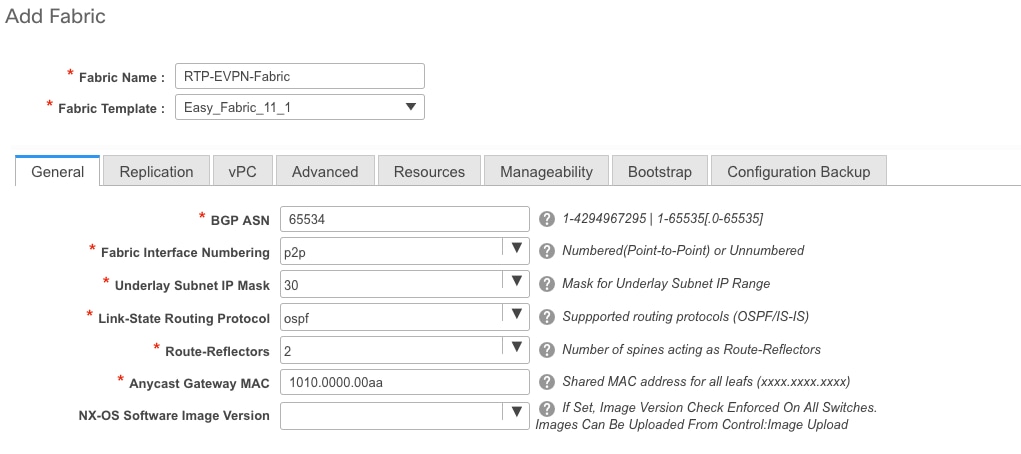
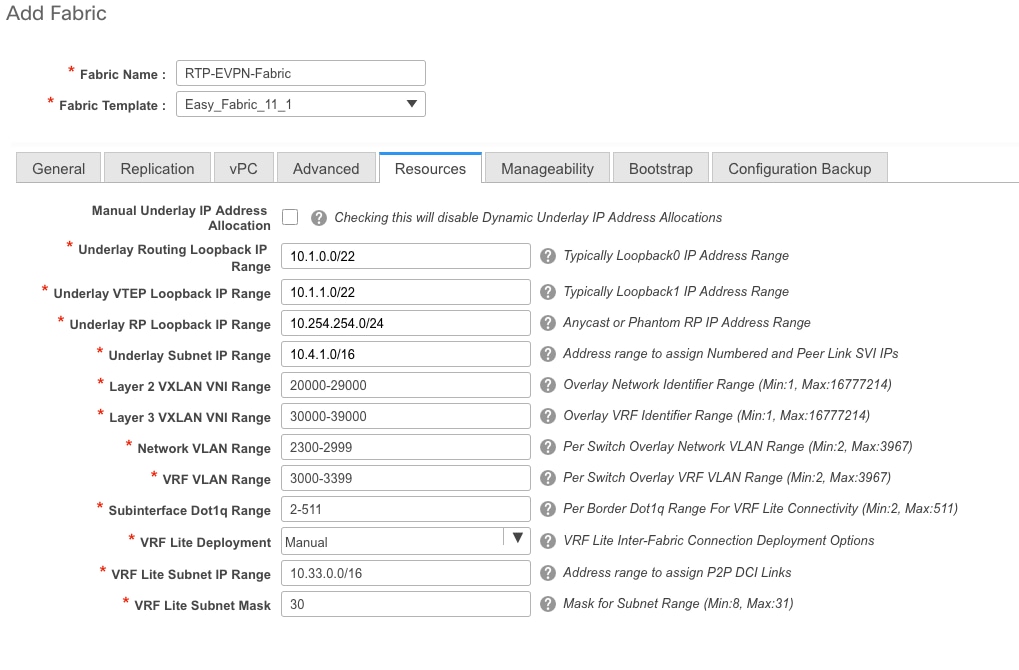
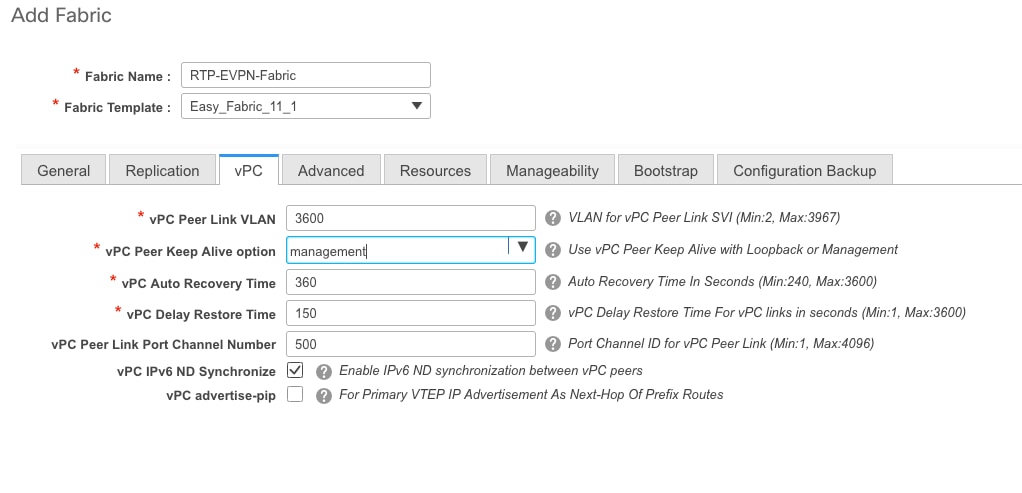
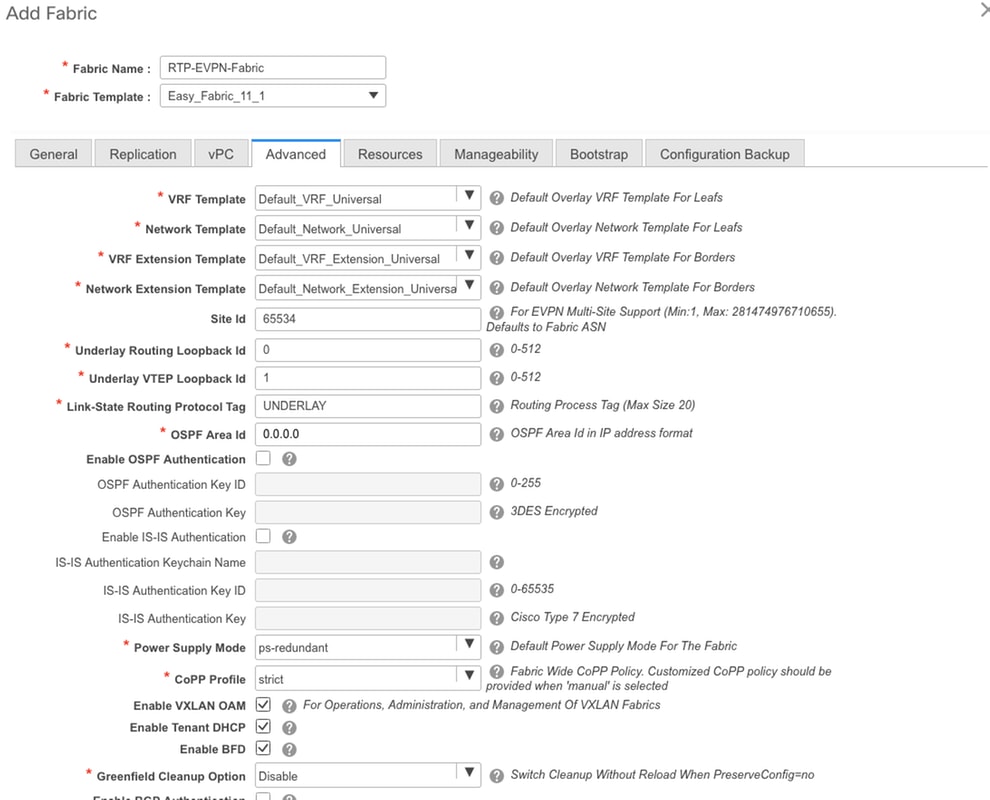
第 4 步:在启动配置下,请配置范围您希望DCNM实施到在结构内的交换机在POAP进程中的DHCP地址。配置适当的(存在的)默认网关。请点击“Save”,一旦执行,并且能当前搬入向添加交换机结构。
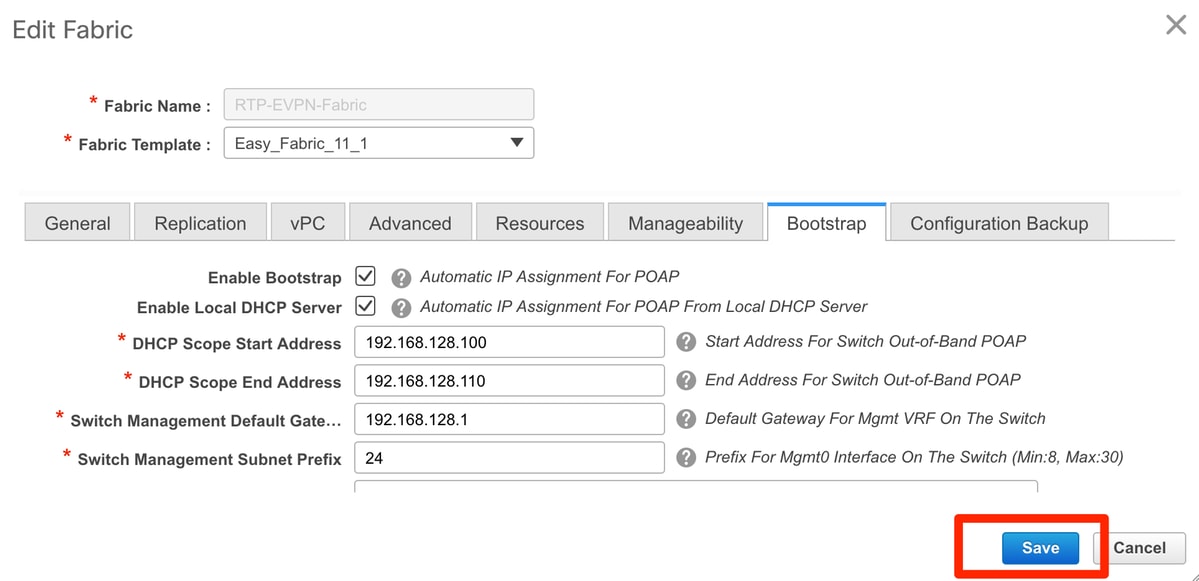
添加交换机到结构
步骤1.导航控制>结构>结构建造者然后选择您的结构。如镜像所显示,在左边镶板,请点击Add交换机。
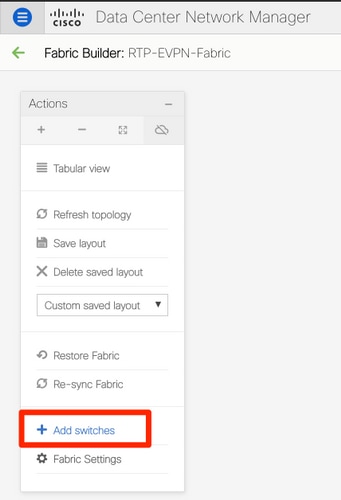
您能通过或者使用种子IP发现交换机(含义每交换机mgmt0 IP必须手工配置)或您能通过POAP发现交换机和安排DCNM配置所有mgmt0 IP地址、VRF管理等等您的。对于此示例,我们使用POAP。
第二步:一旦看到交换机您的利益,如镜像所显示,请输入您希望DCNM使用,输入Admin PW的所需的IP地址和主机名,然后点击启动。
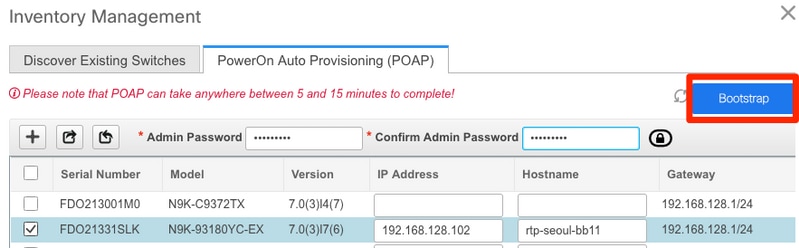
如镜像所显示此处从交换机的控制台,一本成功的引导日志应该查找。
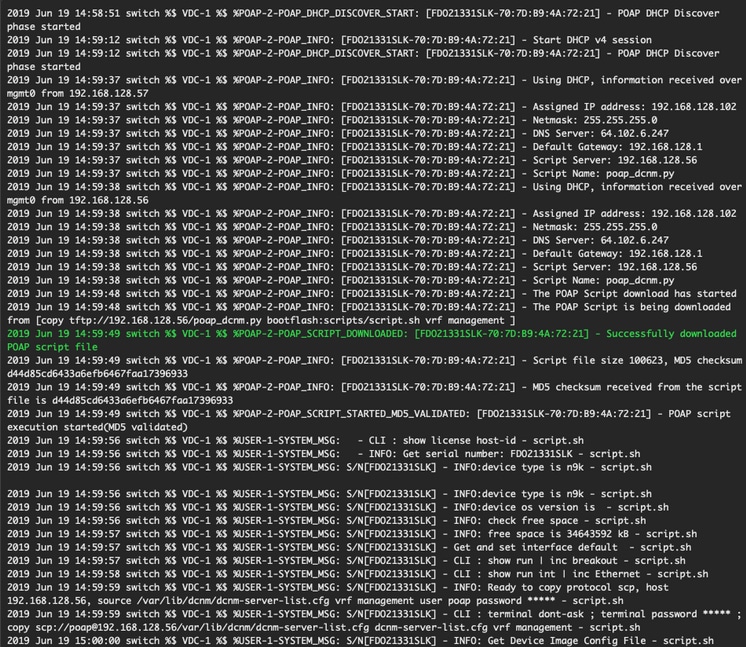
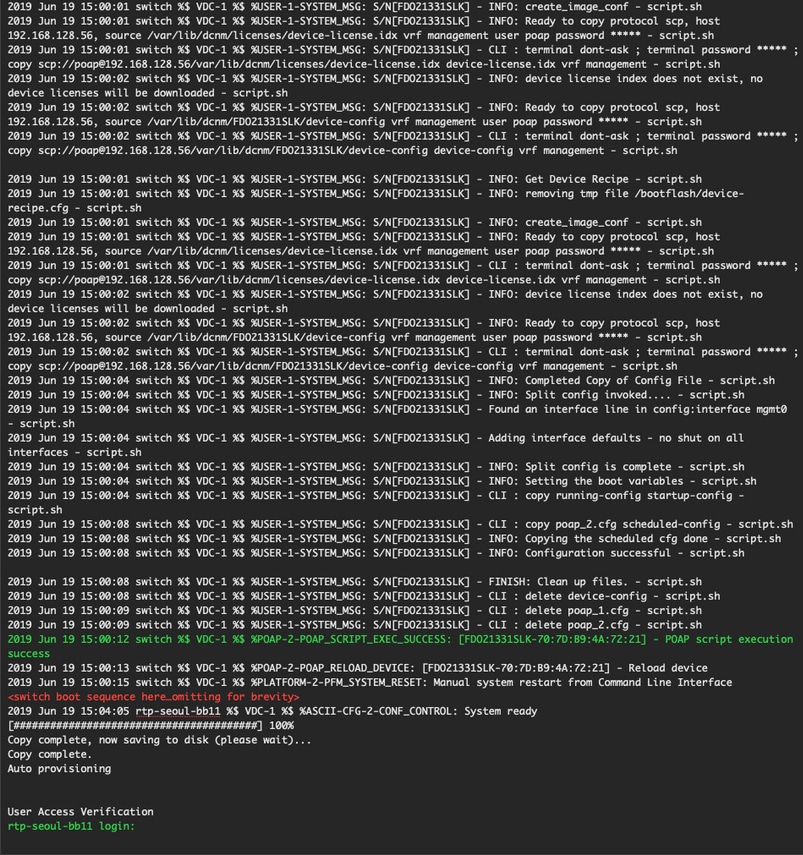
第 3 步:在您部署整个结构的前配置,请保证您以前配置与设备证明的DCNM。当您登陆,弹出式在GUI应该出现。在不的事件,您能通过Administration >凭证Management> LAN凭证总是访问此。
Note:如果设备证明未命中, DCNM不能推送配置到交换机。
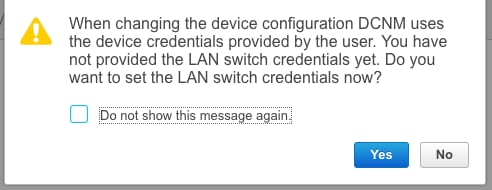
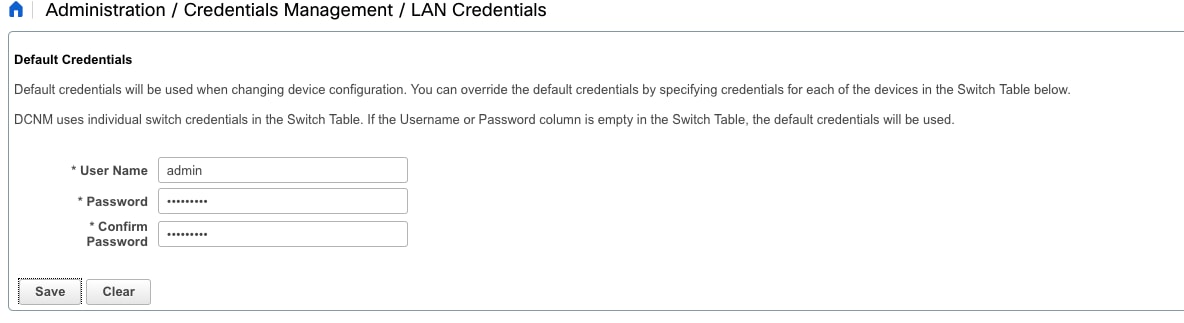
部署结构的配置
第 1 步:使用同样步骤,一旦发现给的结构的所有交换机,请导航控制>结构>结构建造者> <your选择的Fabric>。您应该与所有他们的链路一起看到您的交换机此处。点击“Save” &部署。

第二步:在设置部署窗口,您看到配置多少条线路每交换机的DCNM推送。如果需要您能预览配置和前后比较:
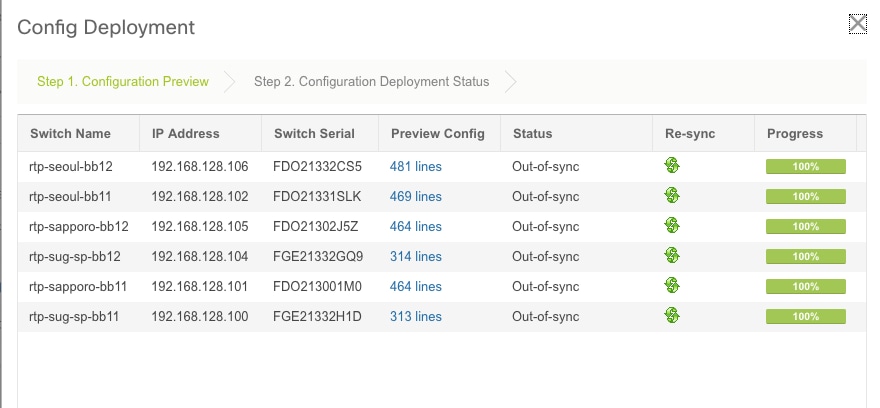
请保证所有交换机状态完成和100%不出任何错误—,如果有任何错误,请务必寻址他们一次一个(请参阅在此部署部分时遇到的问题关于示例)
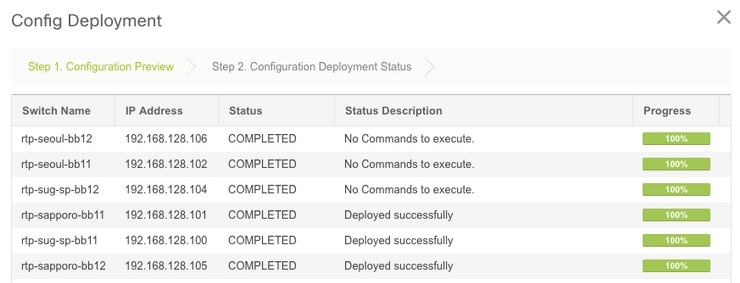
步骤3. (可选)您能这时登陆到设备和发出所有show run CLIs验证配置由DCNM顺利地推送。
示例:
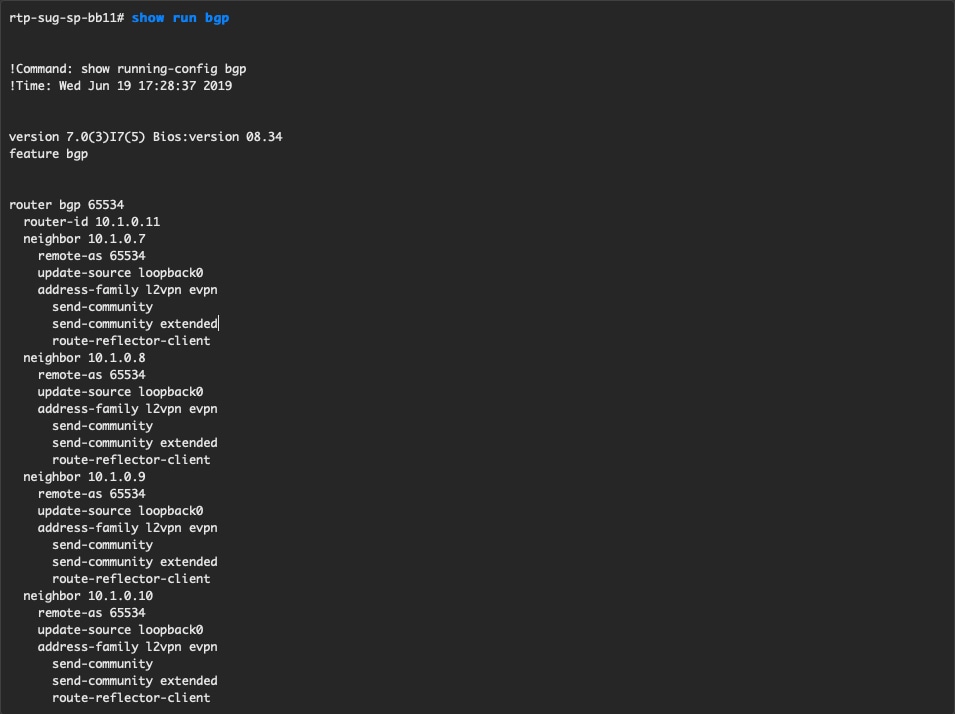
部署第二个结构--SJ
执行步骤和以前一样与RTP结构使用BGP的AS等等不同的值。
步骤1.导航控制>结构>结构建造者>创建结构>名称它!
此部分包括要求的所有衬底、重叠、vPC、复制等等设置。这取决于网络编址方案、需求等等。
Note:此处任播网关MAC应该匹配另一个结构,如果,稍后,使用多站点不同的任播网关MAC不支持。这在多站点部署部分时稍后被更正了(为简要起见没显示在条款内)。
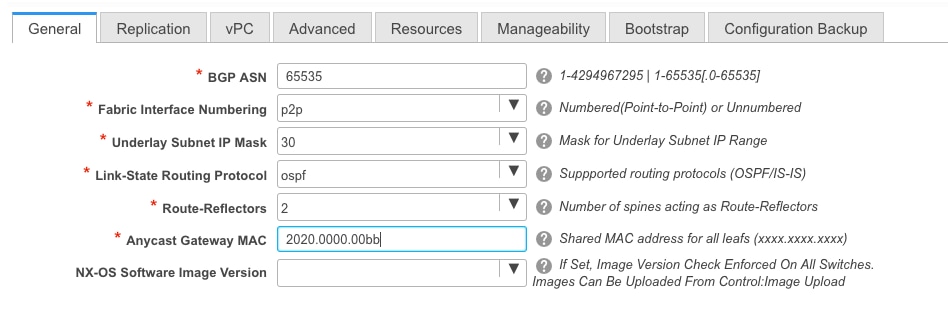
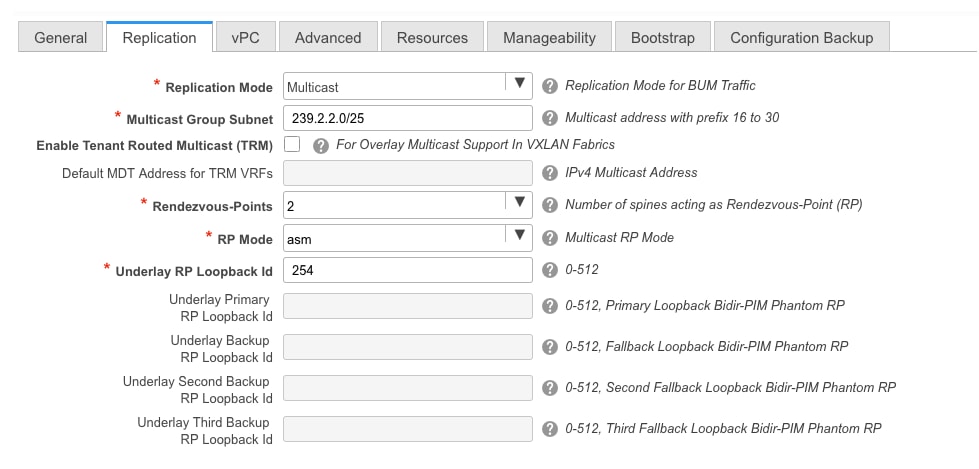
步骤2.配置启动部分如以前执行。导航再通过添加交换机。一旦所有已发现,点击“Save” &部署部署配置。这在RTP结构部署部分所有被覆盖了(为简要起见省略此处)。
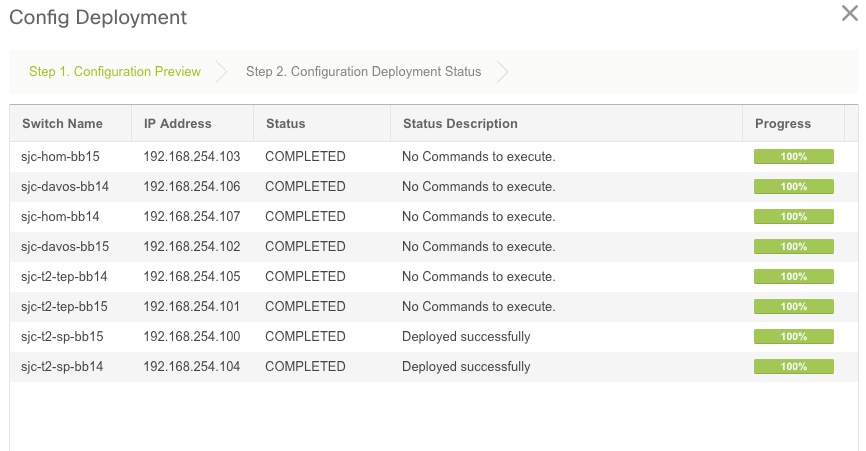
拓扑从结构在末端的建造者的方面。
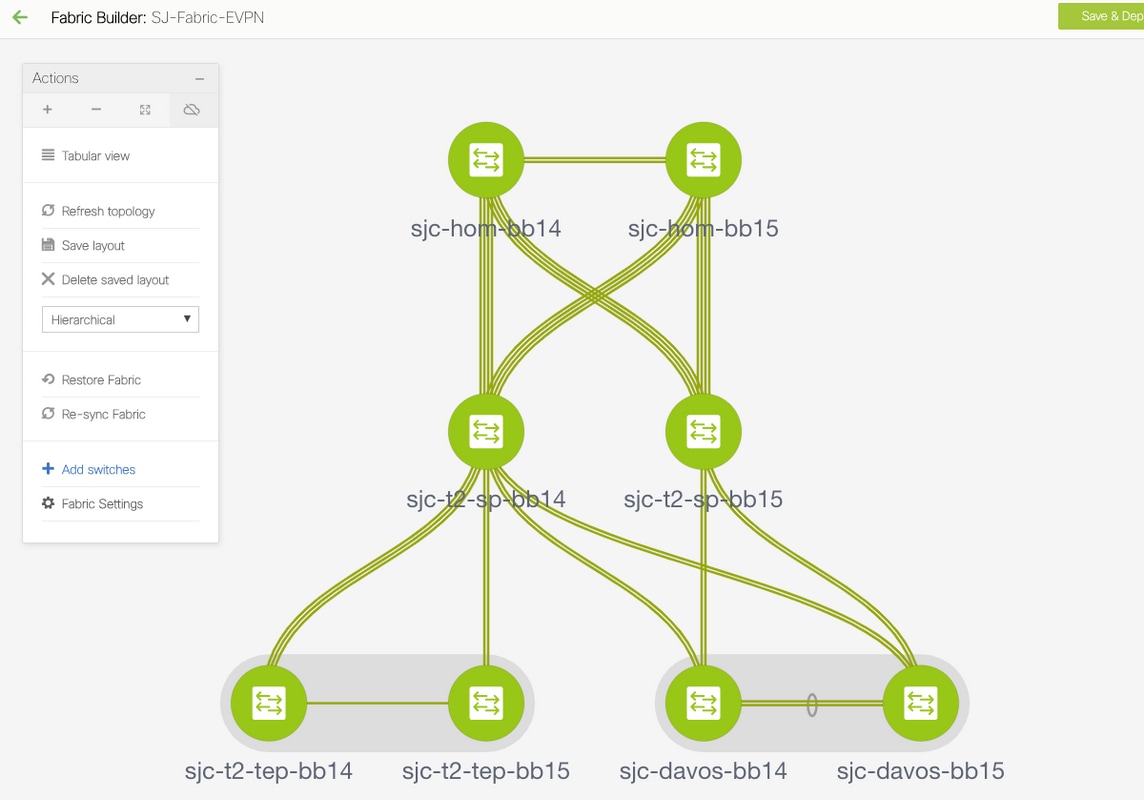
理论上来讲,所有交换机在格林应该出现与他们的链路一起。此镜像显示在DCNM的不同的状态颜色含义。

第 3 步:一旦两个结构配置并且部署,请保证保存设置& TCAM的重新加载更改生效。如镜像所显示,去控制>结构>结构建造者> <your Fabric>,导航对表格视图。
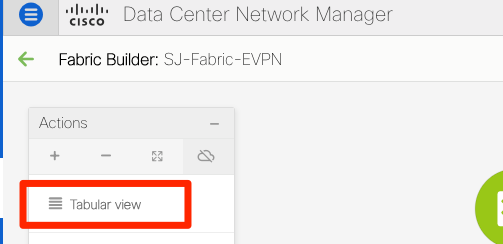
第 4 步:然后请单击电源按钮(这同时重新加载所有您的交换机) :
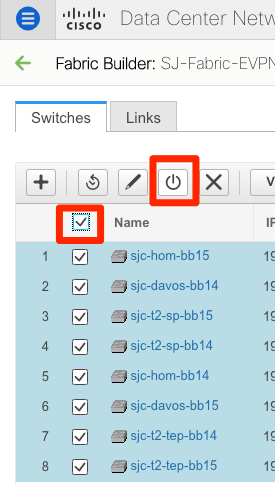
创建网络(VLAN/L2VNI)和VRF (L3VNIs)
步骤1.如镜像所显示,导航控制>结构>网络。
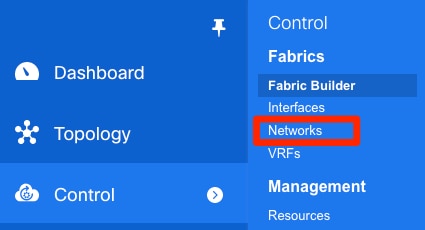
步骤2.如镜像所显示,请选择更改的范围。即结构的此配置需要应用?
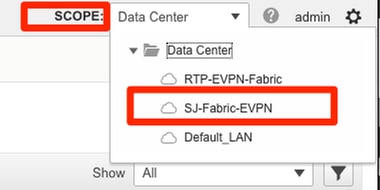
步骤3.如镜像所显示,点击+符号。

步骤4. DCNM通过创建Switch Virtual Interface (SVI) (或纯L2的进程走您VLAN)。如果VRF在此阶段没有创建,请点击+按钮再,并且这临时地把您带对VRF走过在移动向前前与SVI设置。
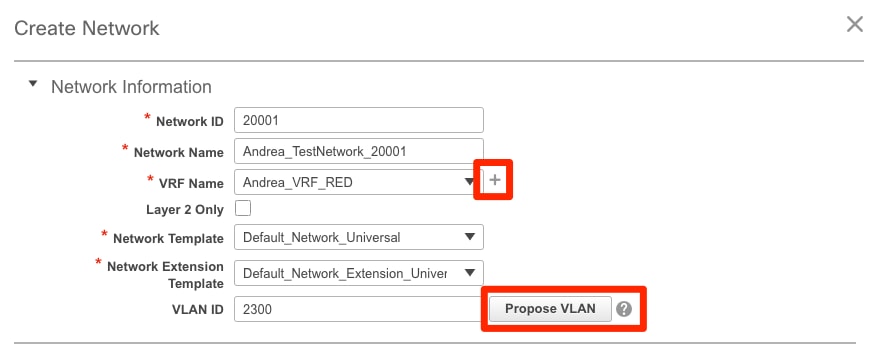
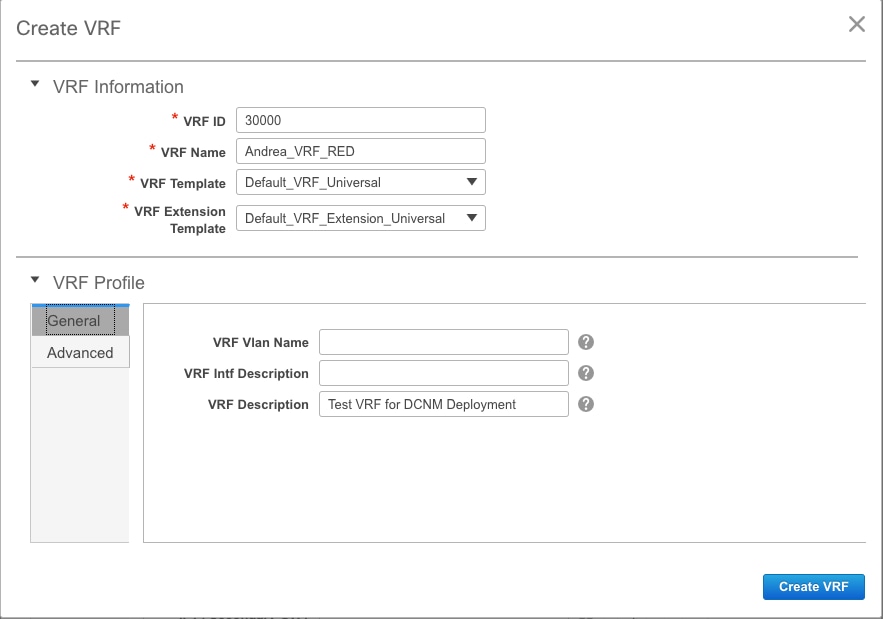
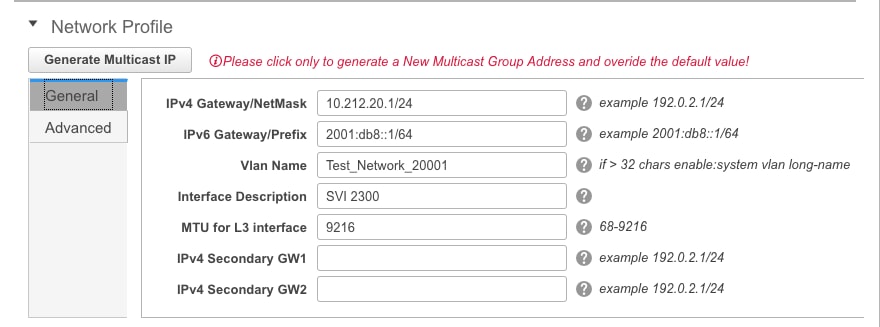
这些功能可以配置在高级选项卡。下:
- ARP抑制
- 入口复制
- 组播组
- DCHP
- 路由标记
- TRM
- L2 VNI Route-target
- 在边界的Enable (event) L3网关
步骤5.点击Continue部署Network/VRF配置。

步骤6.双击一个设备(或设备)在结构视图(DCNM自动地采取您此处),为可适用的配置选择他们。如镜像所显示,点击“Save”。
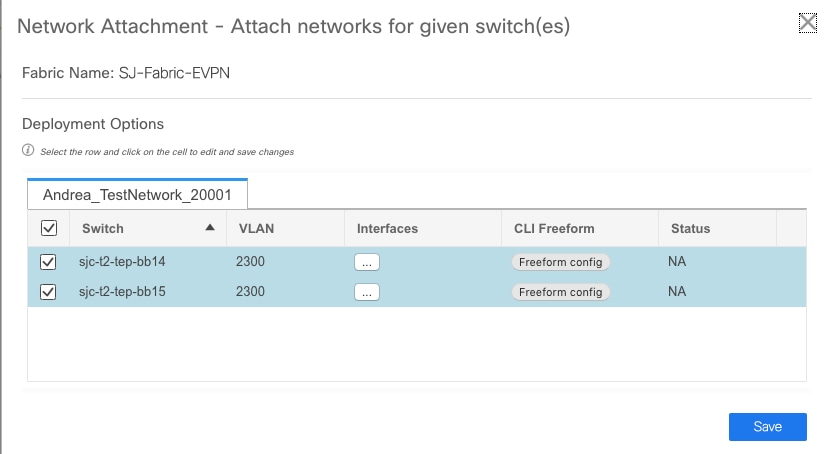
第 7 步:一旦选择,交换机应该指望蓝色(请准备部署),如此镜像所显示。
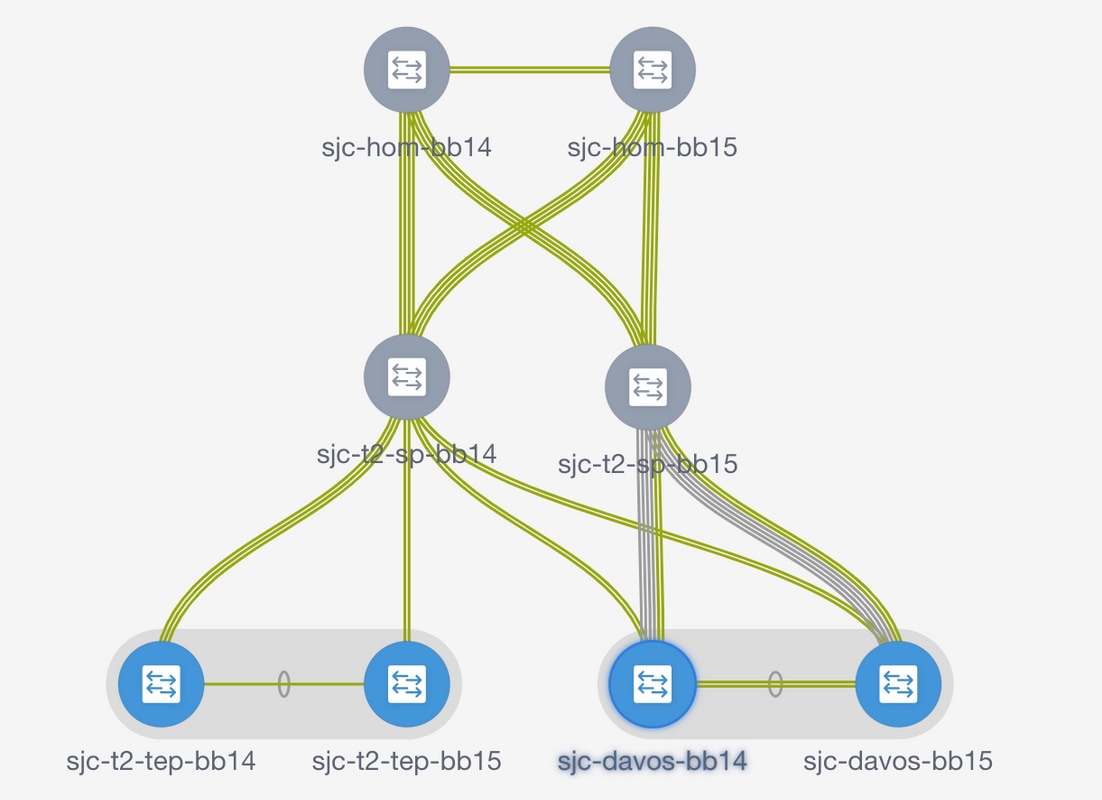


Note: 如果要在部署之前验证CLI的配置,您能点击详细信息而不是部署并且点击在Next屏幕的预览。
交换机启用黄色,当一次完成的配置应用和回到格林时。
步骤8. (可选)您能登陆CLI验证配置,如果如此需要(请切记使用展开端口配置文件选项) :
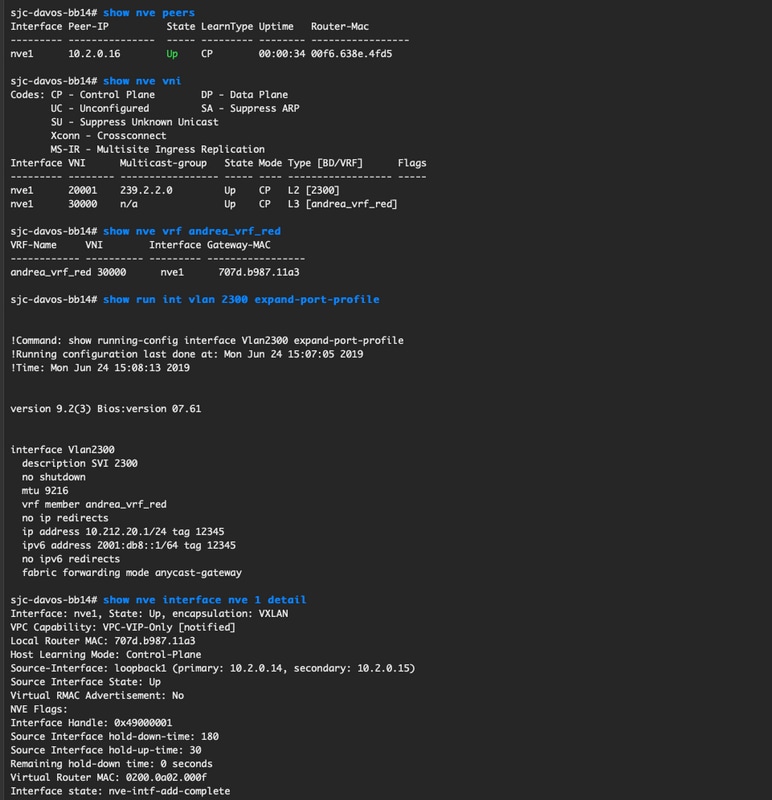
多站点配置
对于此全新部署, MSD结构通过在边界网关(BGWs)之间的直接对等体部署。替代方案在本文使用集中化路由服务器,没被覆盖。
步骤1.如镜像所显示,导航控制>结构建造者>创建结构。
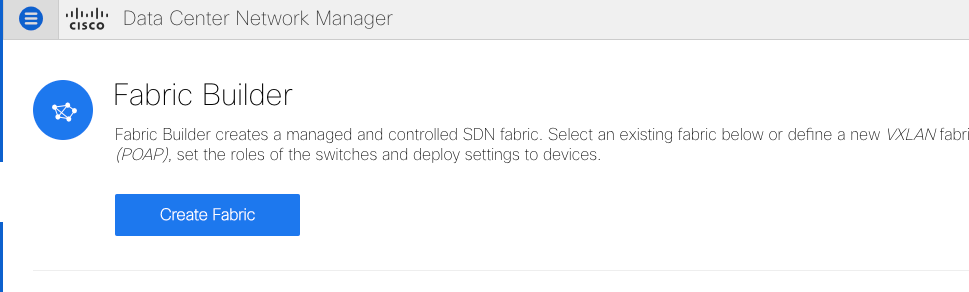
步骤2.给予您的多站点结构名称并且为结构模板选择在丢弃的MSD_Fabric_11_1下来。
第 3 步:在常规下,请保证您的L2和L3 VNI范围匹配什么您各自的结构使用。另外,任播网关MAC在两个结构(在本例中的RTP/SJ必须配比)。DCNM给您错误,如果网关MAC不匹配,并且需要在移动被更正向前之前与MSD部署。
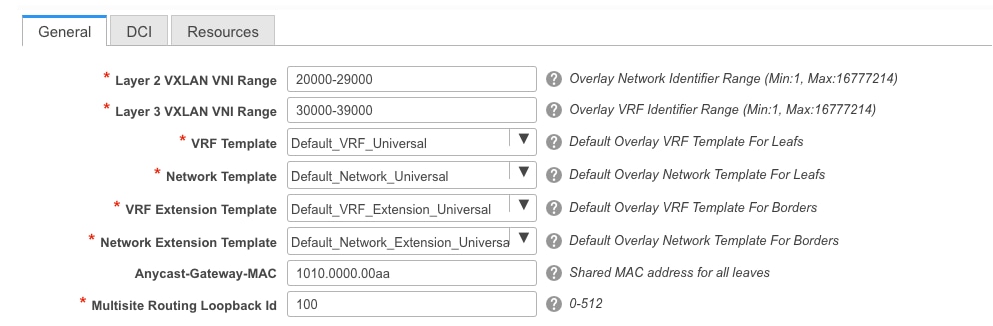
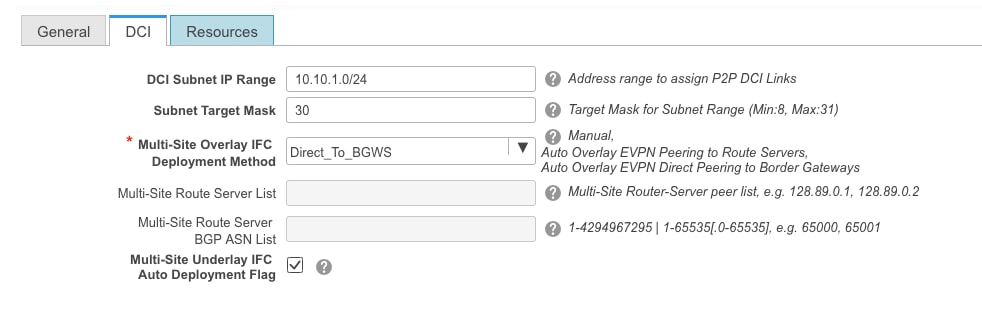
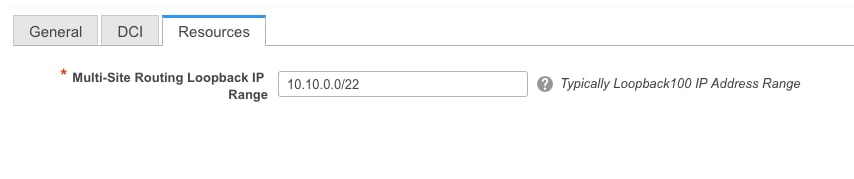
步骤4.点击“Save”,然后导航对MSD结构并且点击“Save” &部署。您的拓扑应该看起来类似于(所有交换机+连接格林)一次顺利地完成的这些:
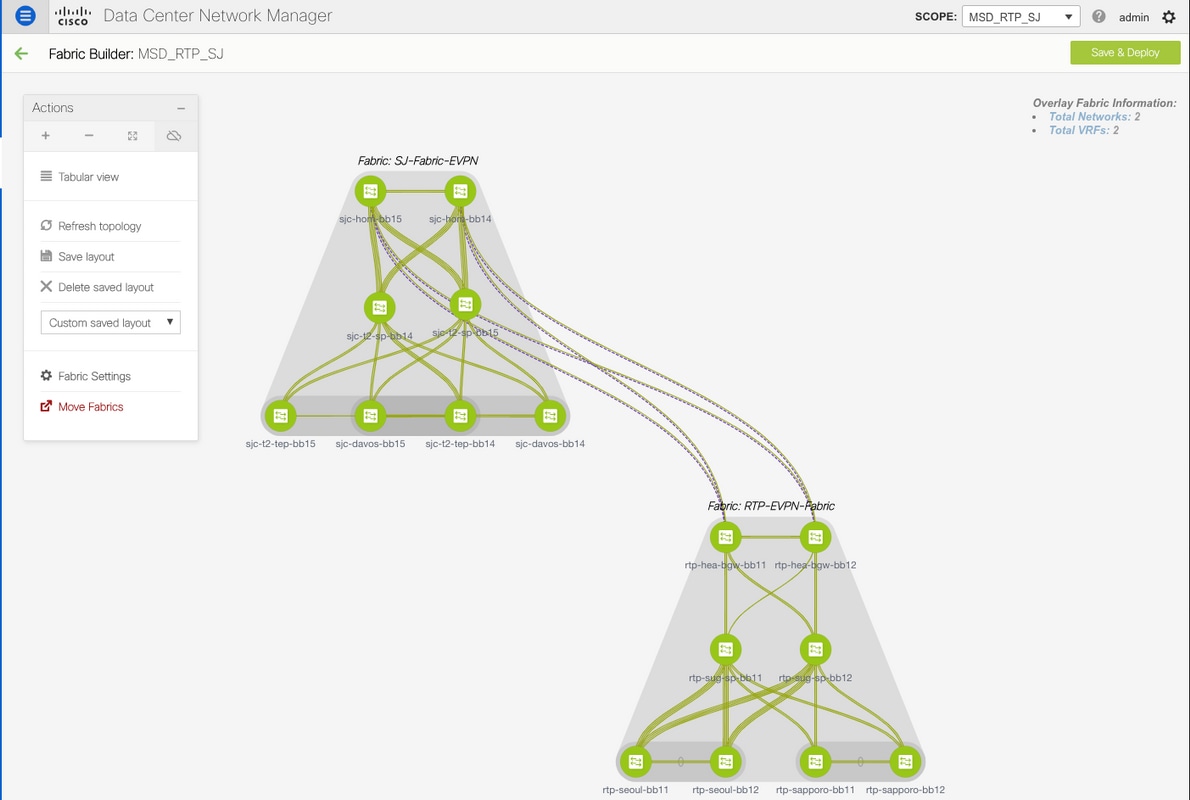

实施主机访问/中继策略
对于此示例, vPC建立中继两个不同的VTEP对配置并且测试在本地RTP结构内的连接。如镜像所显示的相关拓扑:
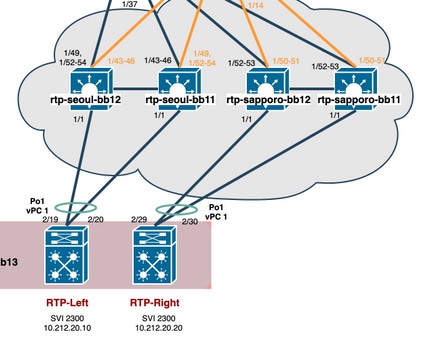
步骤1.如镜像所显示,导航控制>结构>接口。
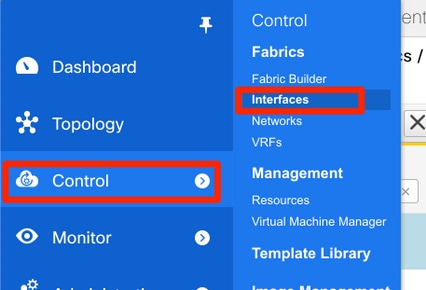
步骤2.如镜像所显示,点击+符号输入添加接口向导。
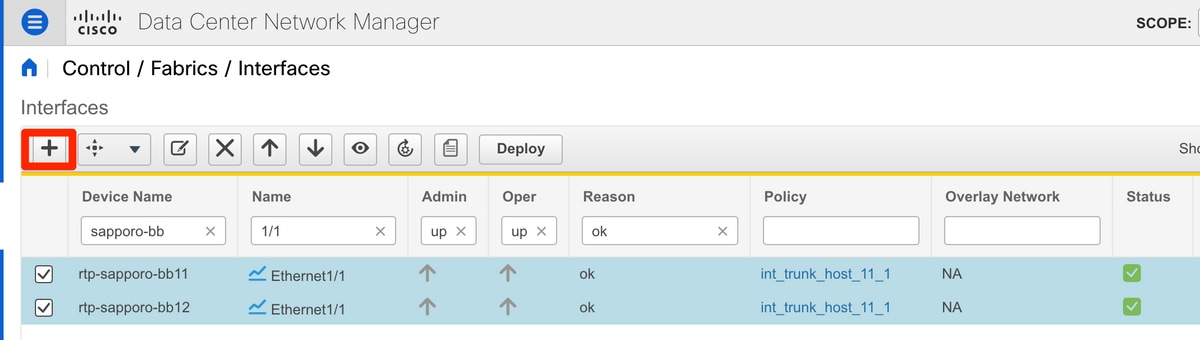
在本例中, vPC中继是创建的下行对用于ping测试在此走过的N7K。
步骤3.选择适当的vPC对、开/关物理接口、的LACP, Bpduguard等等。
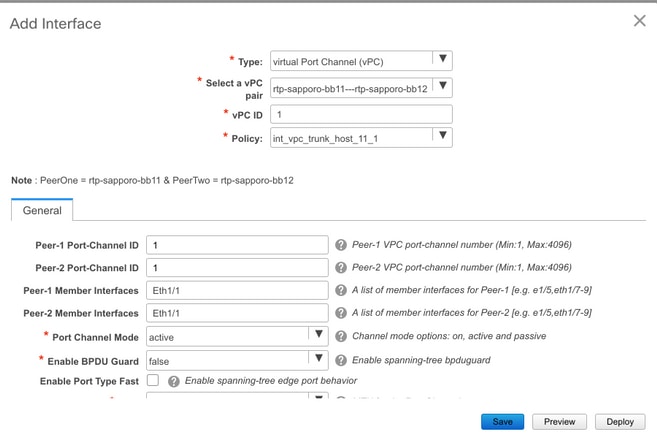
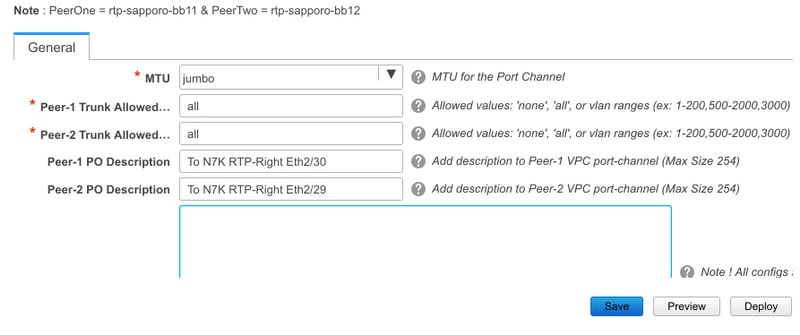
步骤4.点击“Save”,当完成。或者,如镜像所显示,您可以直接地部署。
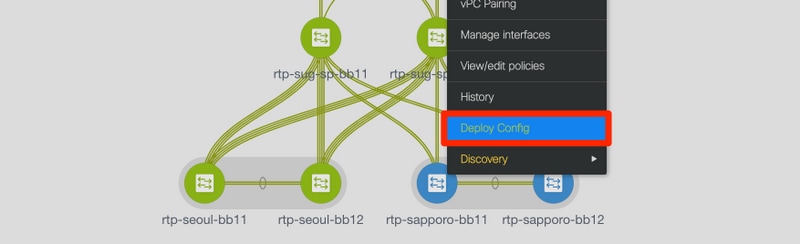
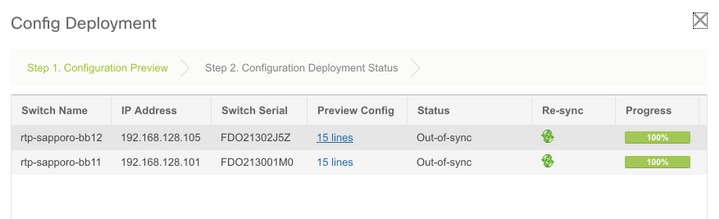
步骤5. (可选)复核将应用的配置。
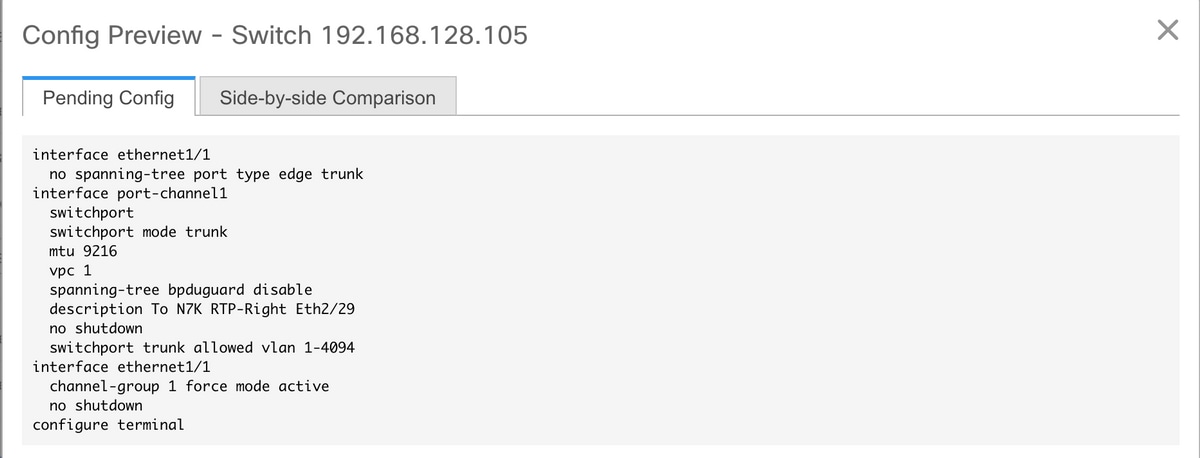
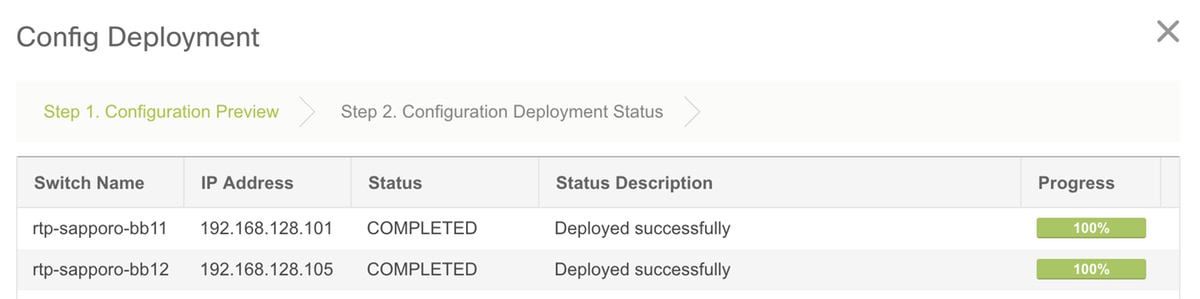
在7K的步骤6. (可选)手动配置:
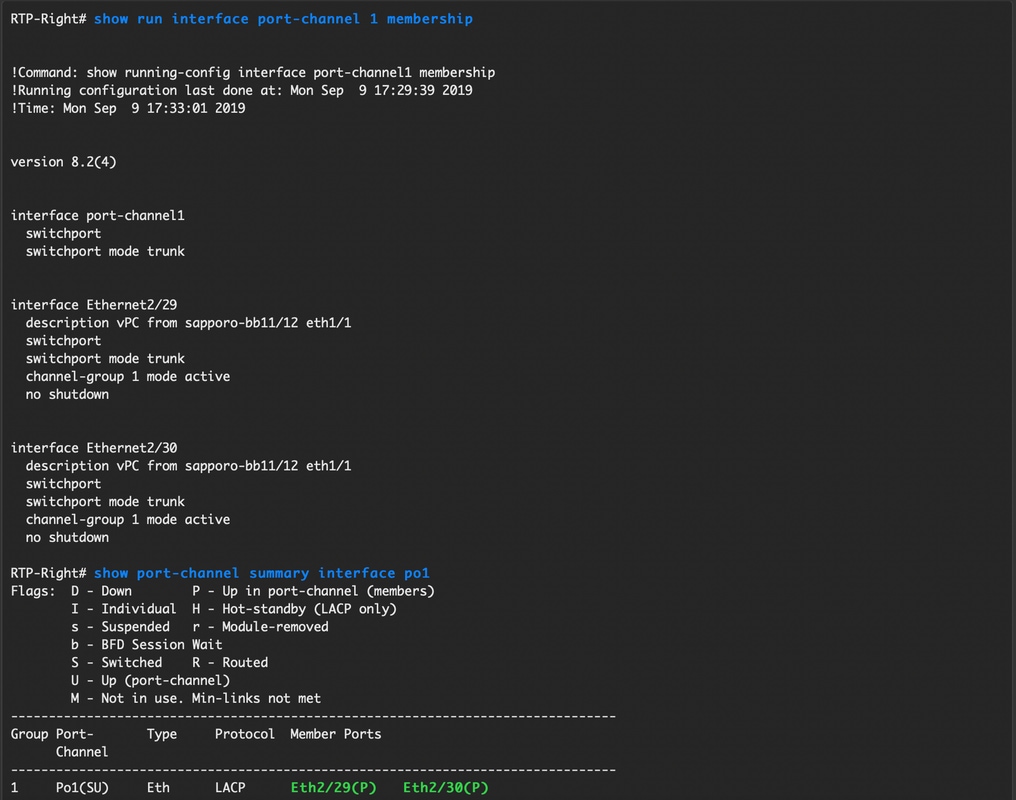
步骤7.(Optional)创建在N7K的一测验SVI ping在RTP的VTEPs (VTEPs有10.212.20.1任播网关在andrea_red的VRF) :
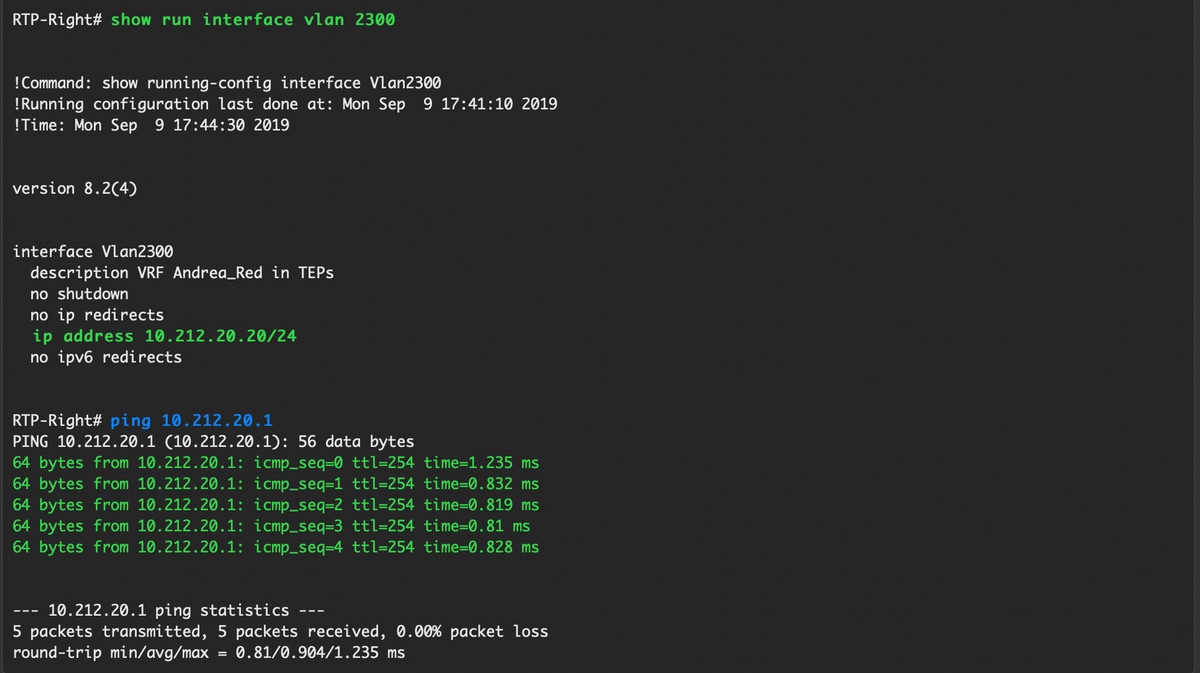
步骤8. (可选)验证在RTP内的其他VTEPs通过EVPN/HMM看到此主机:
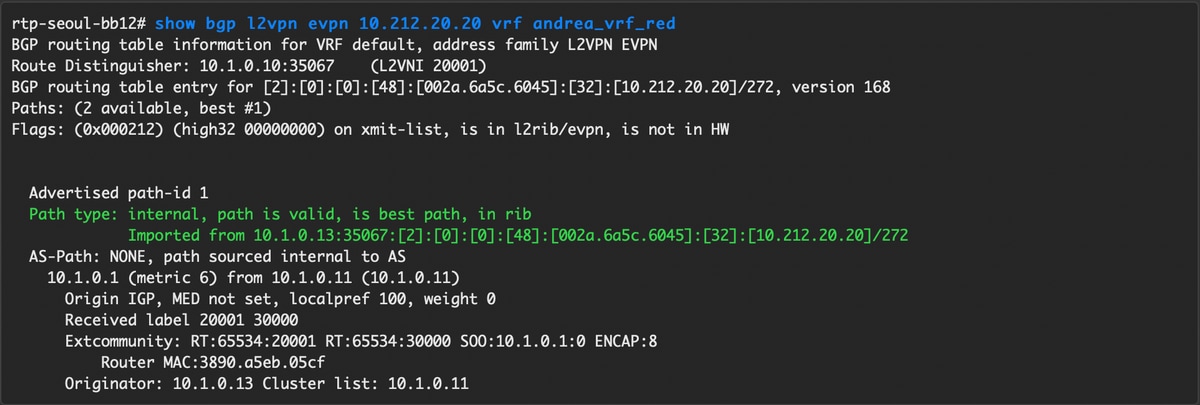
步骤9.(Optional)重复seoul-bb11/12的同一进程(请创建vPC Port-Channel,创建SVI 2300)。ping从RTP离开到RTP权限确认L2在EVPN的连接在RTP结构内:
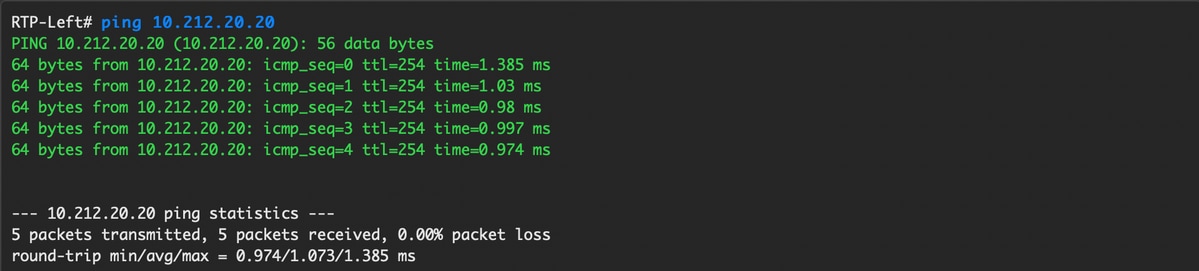
相似的步骤可以跟随创建非VPC端口通道、访问接口等等在添加接口上下文下。
天2操作
升级NX-OS软件通过DCNM
步骤1.上载镜像(或套对DCNM的服务器的镜像)如镜像所显示,然后导航控制>镜像Management>镜像加载。
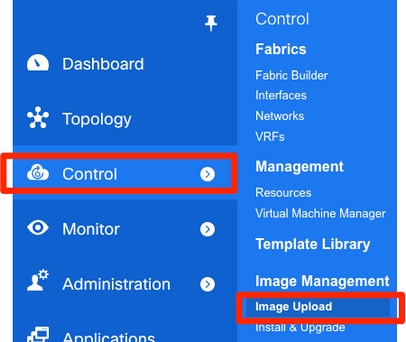
第二步:按照提示输入本地加载,如此镜像所显示,然后文件应该出现:
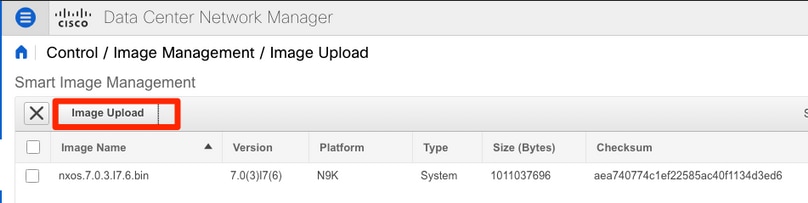
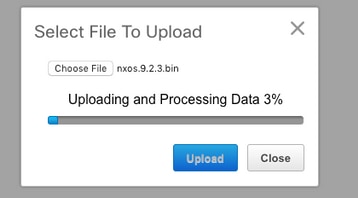
第 3 步:一旦文件上传,您能继续前进安装&升级,如果交换机要求升级。如镜像所显示,导航控制>镜像Management>安装&升级。
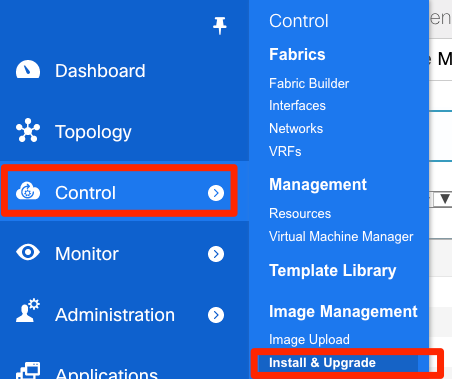
步骤4.选择您会想要升级的交换机。对于此示例,整个RTP结构升级。
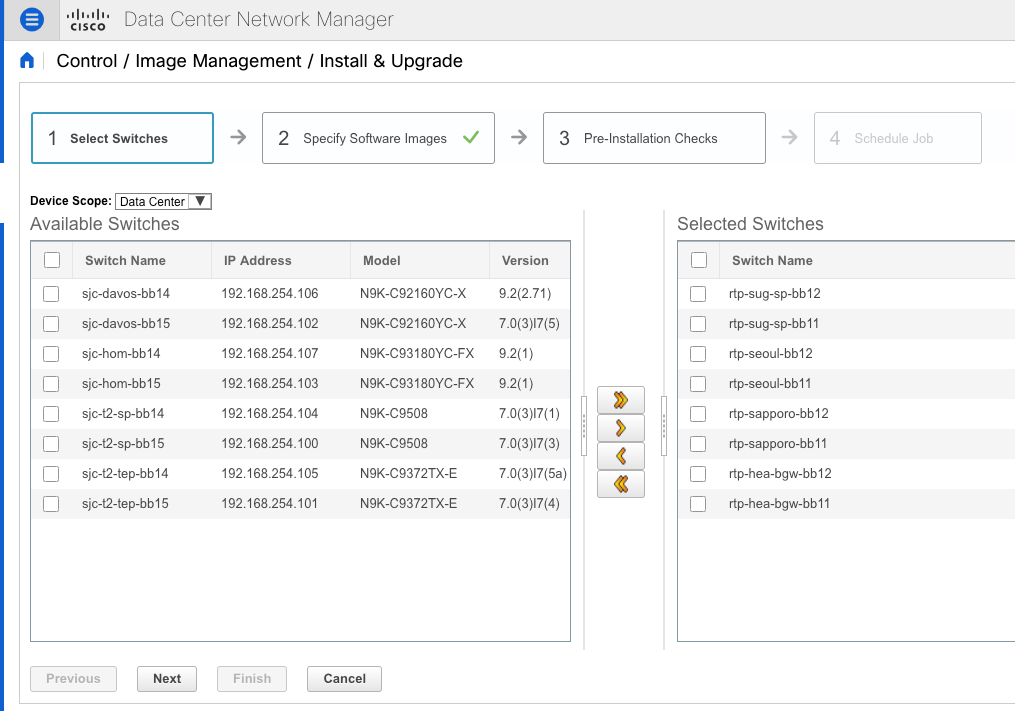
步骤5.选择NX-OS版本您想要交换机升级(作为最佳实践,请升级所有交换机对同一个NX-OS版本) :

步骤6.其次单击,并且DCNM通过装配前准备工作检查运行交换机。此窗口能采取相当一些时间,因此您能二者择一选择后芬通社的安装和安排升级,当您离开时。
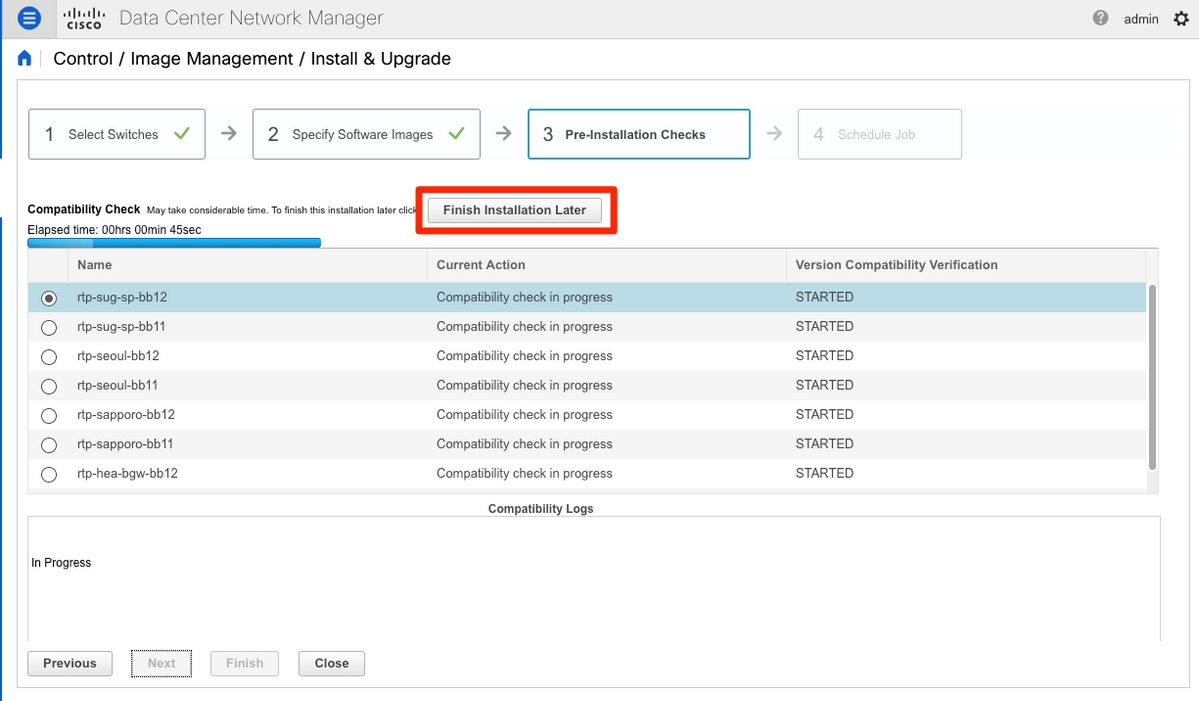
这排队任务并且看起来与如镜像所显示相似此处,一旦完成。

Note: 在上述案件的例外是其中一RTP交换机没有NX-OS镜像的足够的空间。
第 7 步:一旦兼容性完成,如镜像所显示,请点击同一个窗口的芬通社安装。
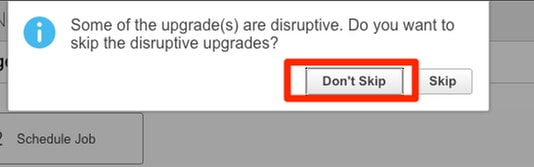
步骤 8您能选择升级执行的并发(所有同时)或连续的(一次一个)。因为这是实验室环境,选择并发。
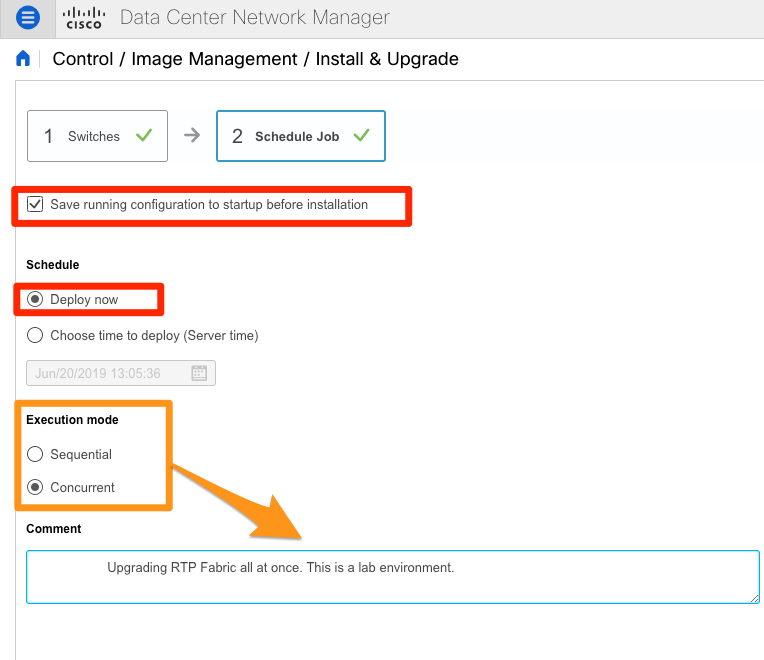
任务创建,并且看起来进展中,如镜像所显示。
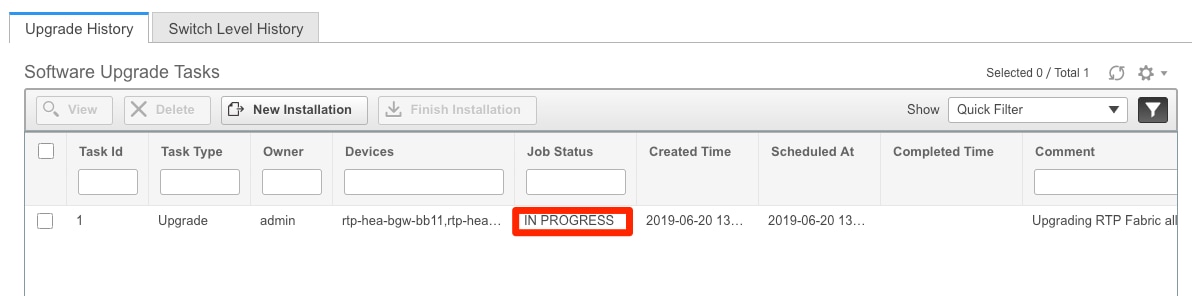
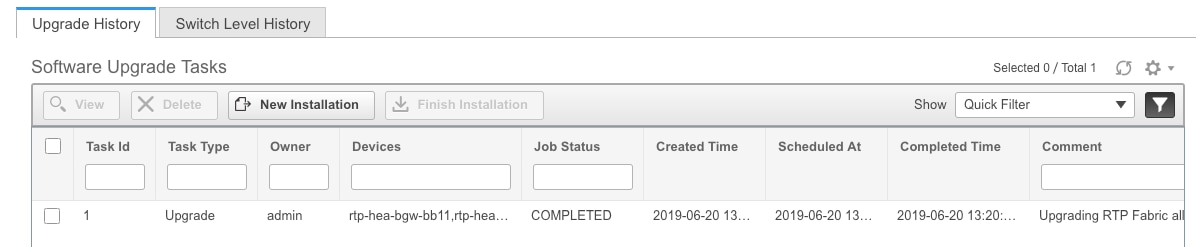
一个备选方式选择镜像显示此处。

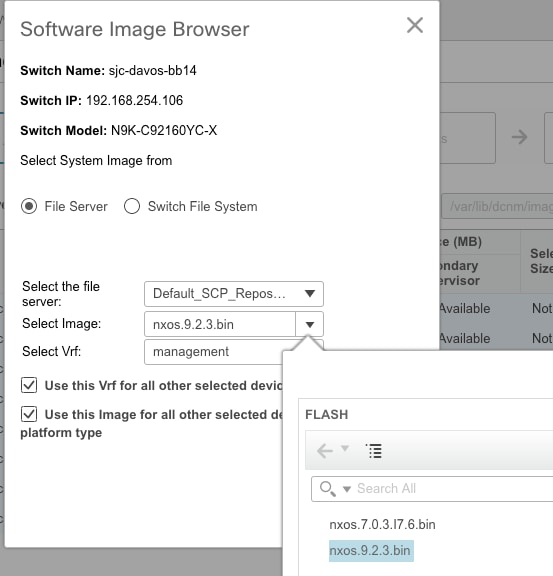
安装终端定位器
为了DCNM Apps能适当地工作,您必须有DCNM服务器和前面板端口之间的带内连接到一个在结构的连结9000s。对于此示例, DCNM服务器连接对Ethernet1/5其中一块在RTP结构的脊椎。
第 1 步:此CLI手工被添加到连结9000 :

第二步:保证您能ping DCNM服务器和反过来也是一样地在此点对点连接。

步骤3.如镜像所显示,导航对DCNM GUI >控制>终端定位器>配置。
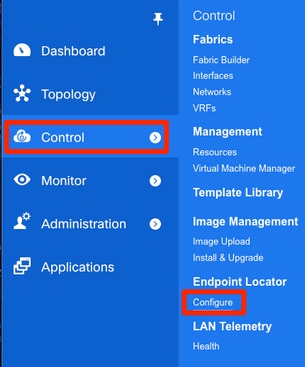
步骤4.选择如镜像所显示,结构您希望终端定位器启用。
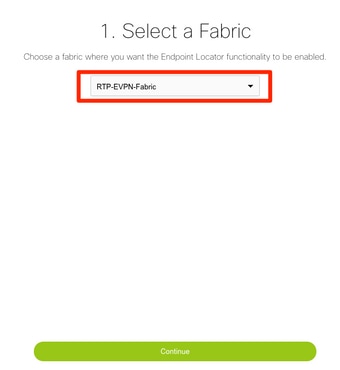
步骤5.如镜像所显示,请选择脊椎。
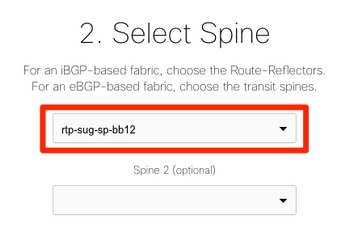
步骤6. (可选)。在移动向前前对下一步, eth2 IP从原始部署更改通过在DCNM服务器的此CLI (此步骤不是需要的,如果在DCNM服务器新安装时配置的原始IP保持正确) :
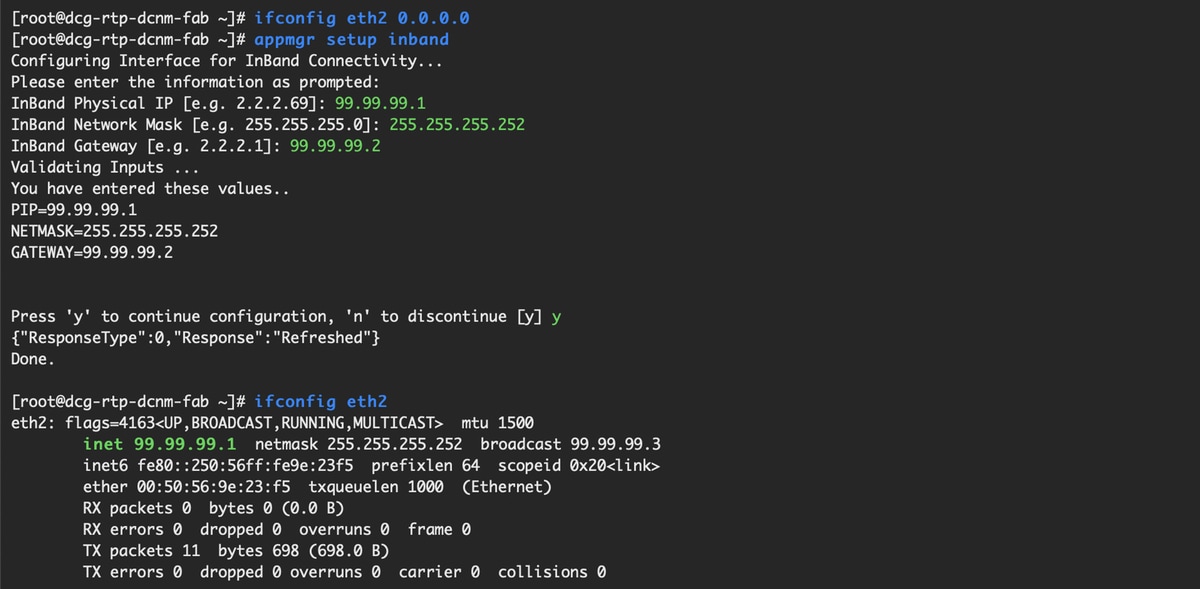
步骤7.验证在波段之内接口配置。这应该匹配什么在上一步配置。
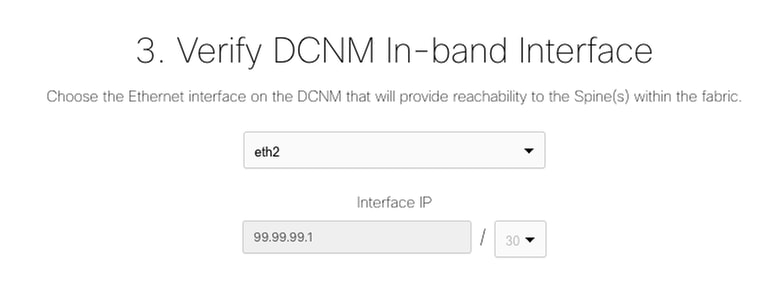
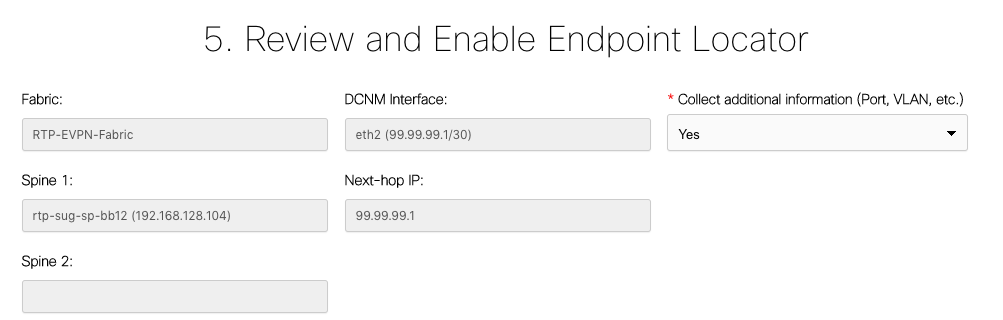
步骤 8一旦查看配置,请点击Configure。此步骤可能花费几分钟:
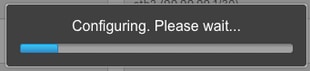
一旦完成,通知,如镜像所显示出现。
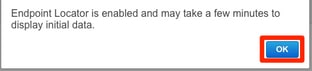
公告DCNM配置选定脊椎的一个BGP邻居在L2VPN EVPN家族。

步骤 9您能当前使用终端定位器。导航到监视器>终端定位器>测试。
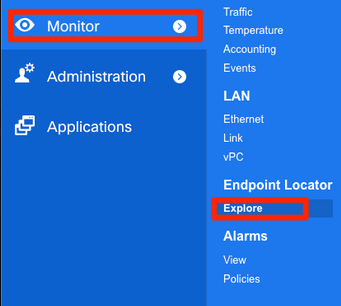
在本例中,您能看到为在RTP结构的本地ping测试配置的两台主机:
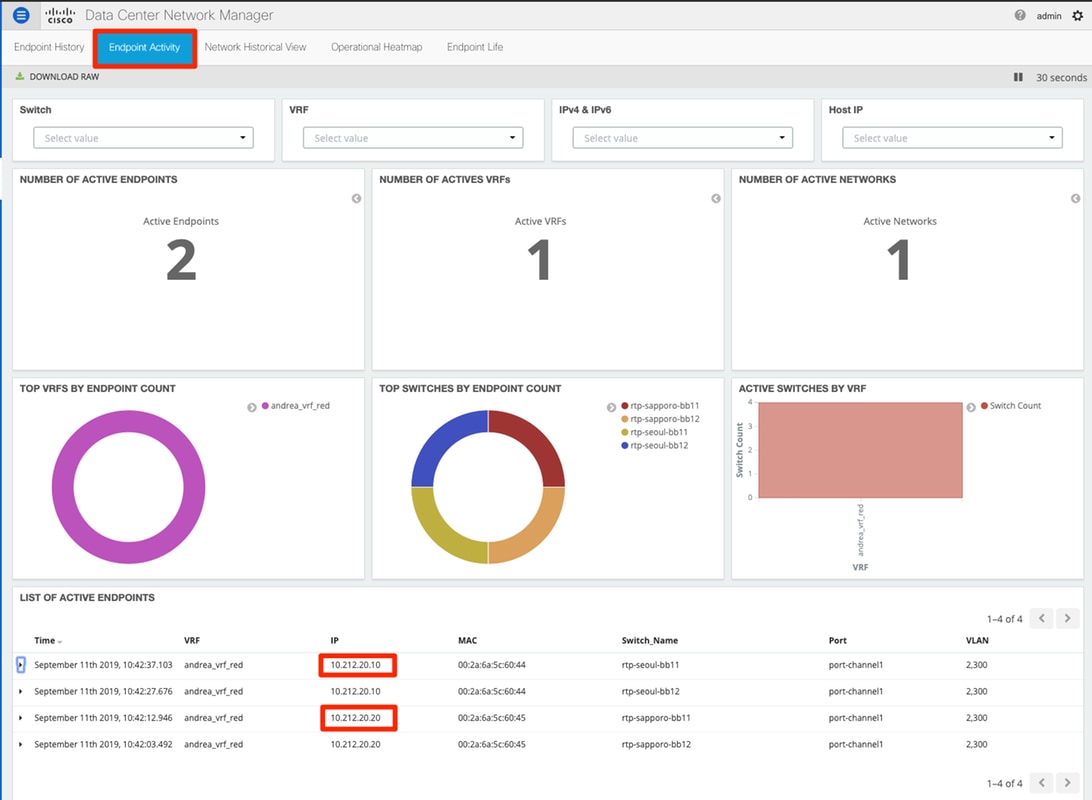
在此部署期间遇到的问题
连线错误
一个对交换机有导致vPC对等体链路的port-channel500一个捆绑的错误的坏布线。示例:
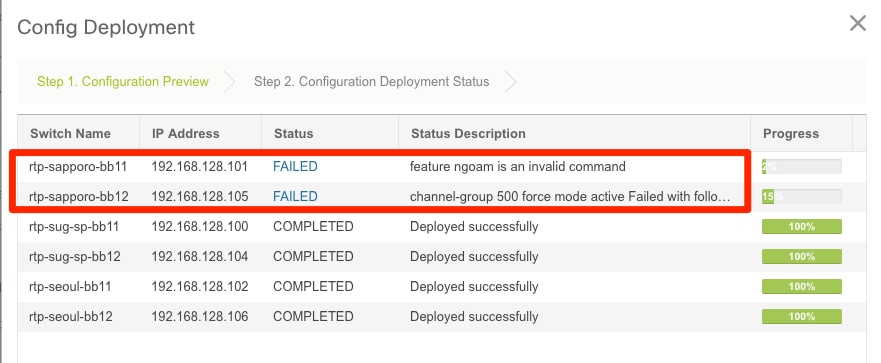
步骤1.导航回到控制>结构建造者并且查看错误:
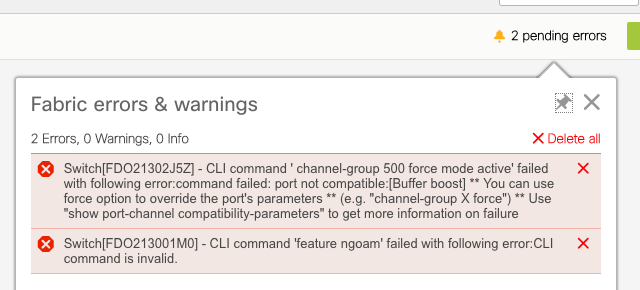
第二步:关于通过show cdp neighbors —验证的port-channel500命令失败的第一个错误对vPC对等体的连接在10G和40G端口(不兼容)。物理的删除10G端口并且删除从DCNM的链路:
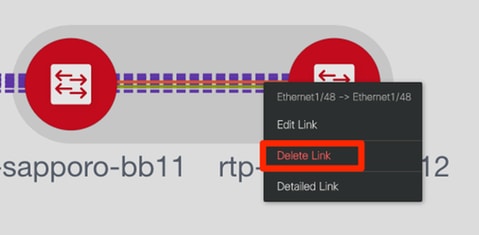
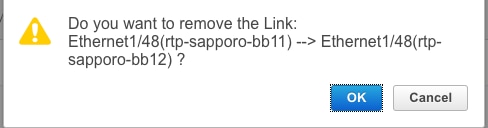
失败配置功能
关于“失败功能的ngoam的”第二个错误配置—交换机升级对“功能ngoam”支持的一个更加最近的NX-OS版本并且点击“Save” &再部署。两个问题是解决的。
交迭不同的结构的管理子网
当第二个结构部署时,相同子网使用了SJ (如果物理的分开,这应当是好);然而, DCNM记录冲突,并且POAP发生故障。解决这,当SJ结构在不同的管理VLAN和更改放置DHCP地址的范围。
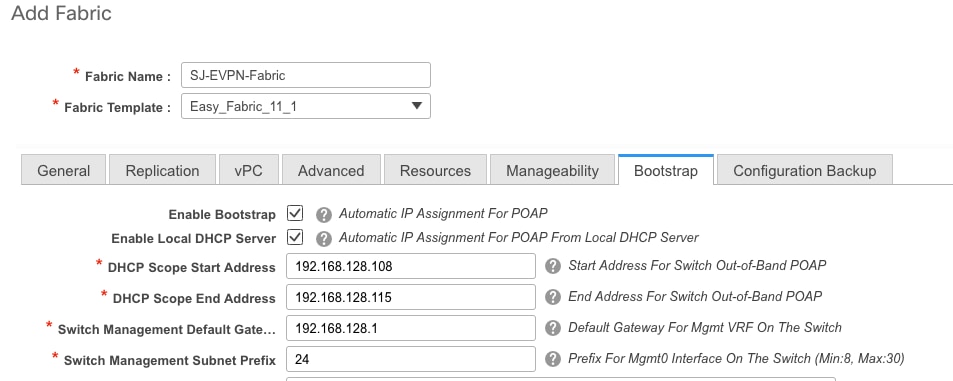
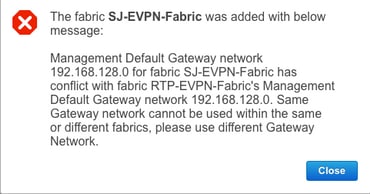
断裂接口
第 1 步:对于断裂在某些建立接口交换机(参考的拓扑),此CLI为T2脊椎手工被添加了:

步骤2.导航控制>接口,并且删除parent接口:
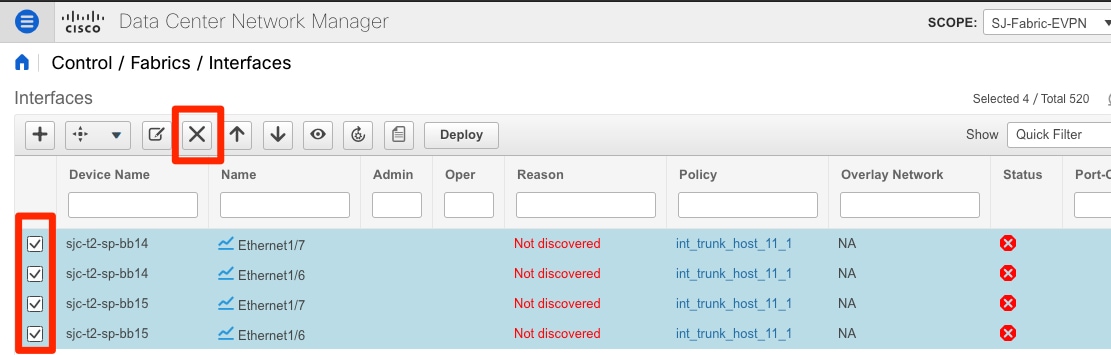
实际上使用的接口是Eth1/6/1-4和Eth1/7/1-4。如果不更正此,保存& Deploy稍后将发生故障。有方式通过DCNM执行断裂(在旁边的按钮+符号;然而,没覆盖在此条款)
矩阵错误,当部署对不支持的功能
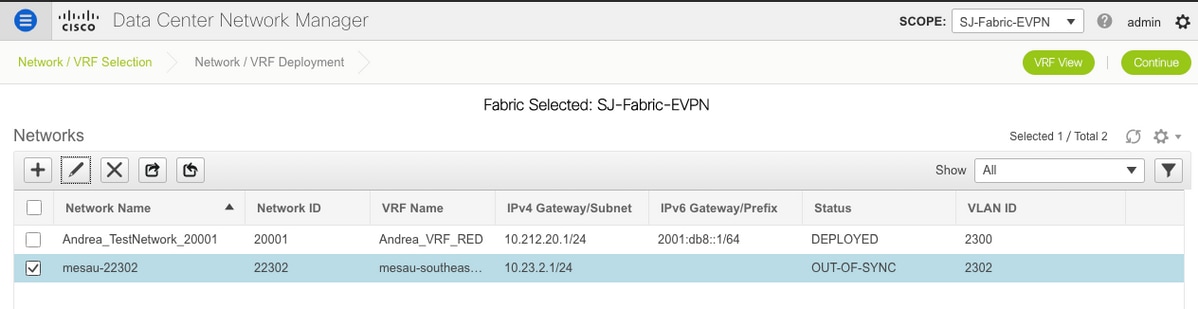
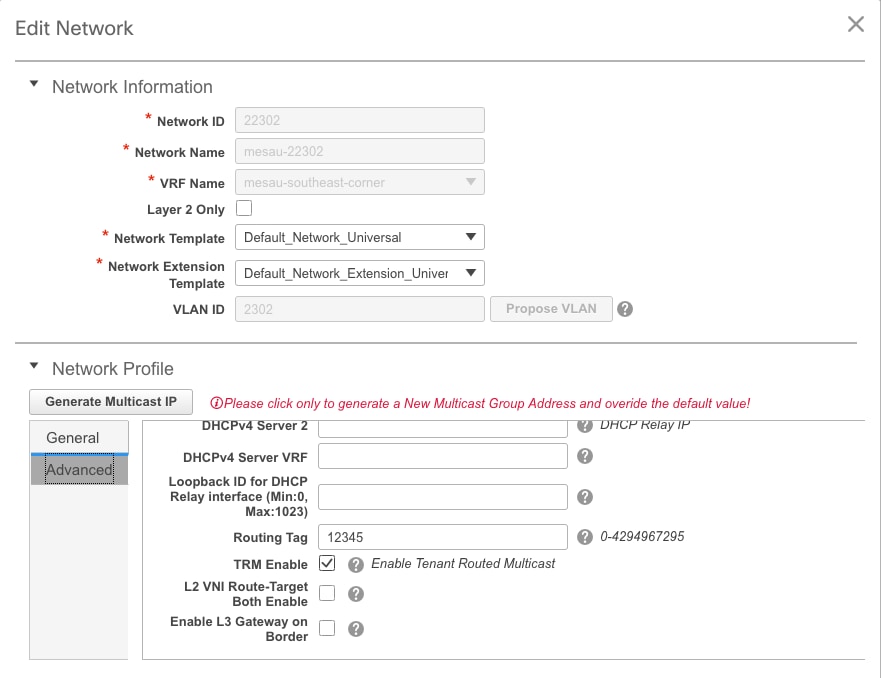
某些机箱(T2s)在SJ结构不如此支持TRM,当设法的DCNM推送此配置,它无法移动向前。此处TRM支持:https://www.cisco.com/c/en/us/td/docs/switches/datacenter/nexus9000/sw/92x/vxlan-92x/configuration/guide/b-cisco-nexus-9000-series-nx-os-vxlan-configuration-guide-92x/b_Cisco_Nexus_9000_Series_NX-OS_VXLAN_Configuration_Guide_9x_chapter_01001.html#concept_vw1_syb_zfb
非选定TRM Enable复选框在网络下,并且VRF在镜像编辑windows显示。
重复同一进程在控制>结构建造者> VRF下。
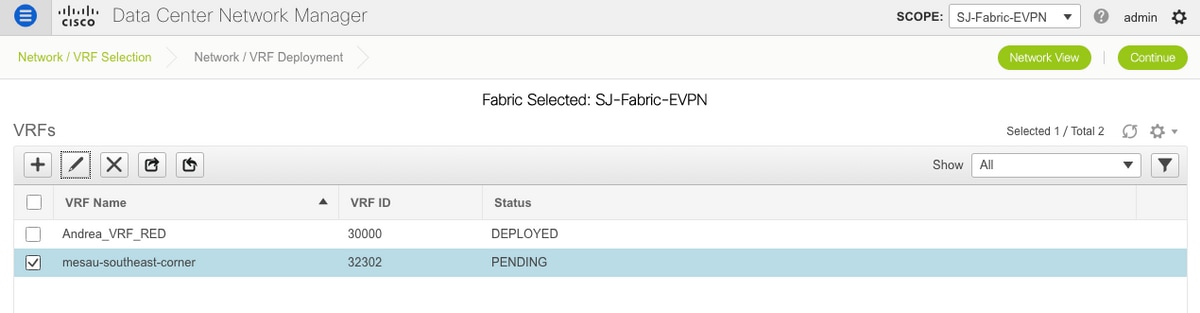
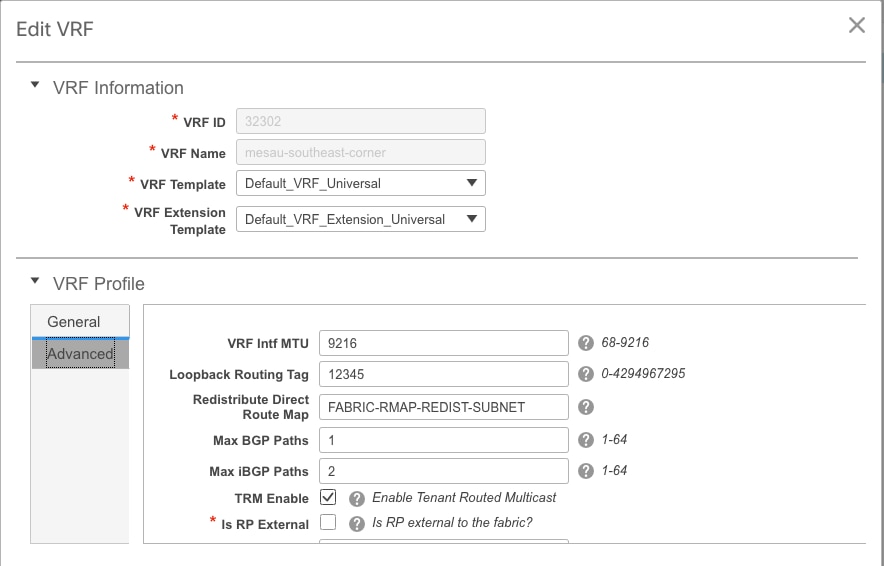

单击分别继续然后部署如以前执行。
什么新建在DCNM 11.2 ?
-
vPC结构同位体
-
eBGP基于已路由结构
-
在上面的Enable (event) EVPN
-
-
容易结构布朗菲尔德增强
-
边界脊椎/边界GW脊椎
-
PIM Bidir
-
承租人路由的组播
-
-
与外部DHCP服务器的Day-0/Bootstrap
天2操作:
-
网络洞察资源
-
网络洞察顾问
-
外部访问的(eth0) IPv6支持
-
VMM与UCS-FI的估计可见性
-
结构视图增强
-
从11.0/11.1的轴向升级
更改从传统vPC到MCT少的vPC使用DCNM :
MCT少的vPC的好处:
-
没有浪费物理端口的改进的双归属解决方案
-
保留传统vPC特性
-
被选拔的址的终端的优化路由与小核
相关信息
- Cisco DCNM LAN结构配置指南,版本11.2(1)
https://www.cisco.com/c/en/us/td/docs/switches/datacenter/sw/11_2_1/config_guide/lanfabric/b_dcnm_fabric_lan/control.html - 章节:边界在VXLAN BGP EVPN结构的供应用例-多站点
https://www.cisco.com/c/en/us/td/docs/switches/datacenter/sw/11_2_1/config_guide/lanfabric/b_dcnm_fabric_lan/border-provisioning-multisite.html - 与VXLAN EVPN多站点的NextGen DCI使用vPC边界网关白皮书
https://www.cisco.com/c/en/us/products/collateral/switches/nexus-9000-series-switches/whitepaper-c11-742114.html#_Toc5275096 - 章节:DCNM应用程序
https://www.cisco.com/c/en/us/td/docs/switches/datacenter/sw/11_2_1/config_guide/lanfabric/b_dcnm_fabric_lan/applications.html
由思科工程师提供
- Andrea TestinoCisco工程师
 反馈
反馈